Page 1
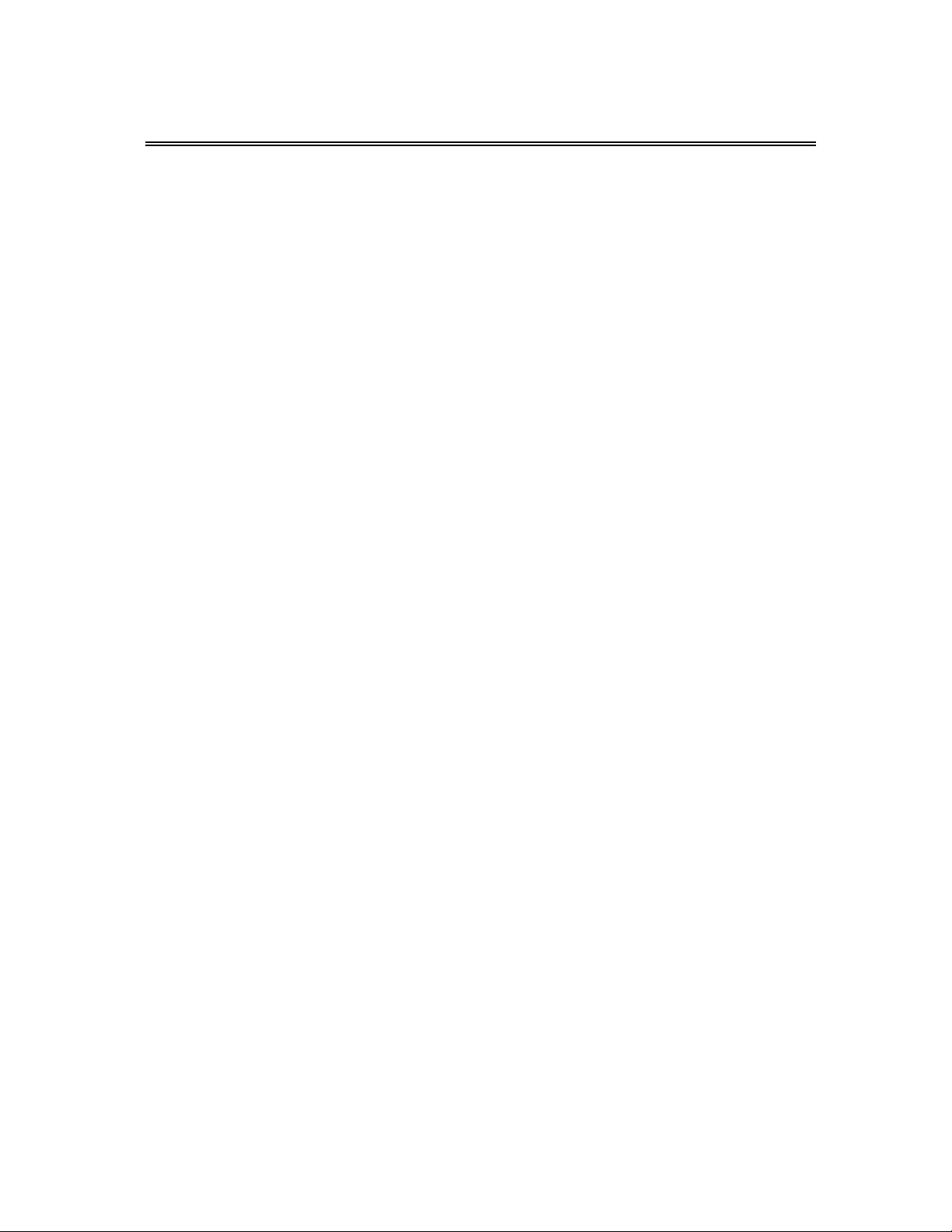
Inhalt
Wichtige Sicherheitshinweise ........................................................................................................2
Disc-Informationen ..........................................................................................................................4
Gerätevorderseite ............................................................................................................................5
Geräterückseite ................................................................................................................................6
Fernbedienung .................................................................................................................................7
Systemanschluss...........................................................................................................................11
Fernsehfunktionen.........................................................................................................................16
Bildeinstellungen ..............................................................................................................................16
Audioeinstellungen...........................................................................................................................19
Timer / Einstellungen .......................................................................................................................20
Fernsehtextfunktionen ..................................................................................................................25
NICAM-Funktion .............................................................................................................................26
DVB-T-Einstellungen .....................................................................................................................27
Systemeinstellungen ........................................................................................................................27
Kanaleinstellungen...........................................................................................................................31
Kanal-/Favoritenliste ........................................................................................................................33
Systeminformationen / EPG.............................................................................................................35
DVD-Wiedergabe ............................................................................................................................37
DVD-Wiedergabe .............................................................................................................................37
CD-Wiedergabe ...............................................................................................................................39
JPEG-Disc-Wiedergabe ...................................................................................................................40
MP3-Wiedergabe .............................................................................................................................41
DIVX-Wiedergabe ............................................................................................................................42
Wiedergabe von USB-Discs und SD/MS/MMC-Karten ...............................................................43
DVD-Systemeinstellungen ............................................................................................................44
Fehlerbehebung .............................................................................................................................52
Technische Daten ..........................................................................................................................53
1
Page 2
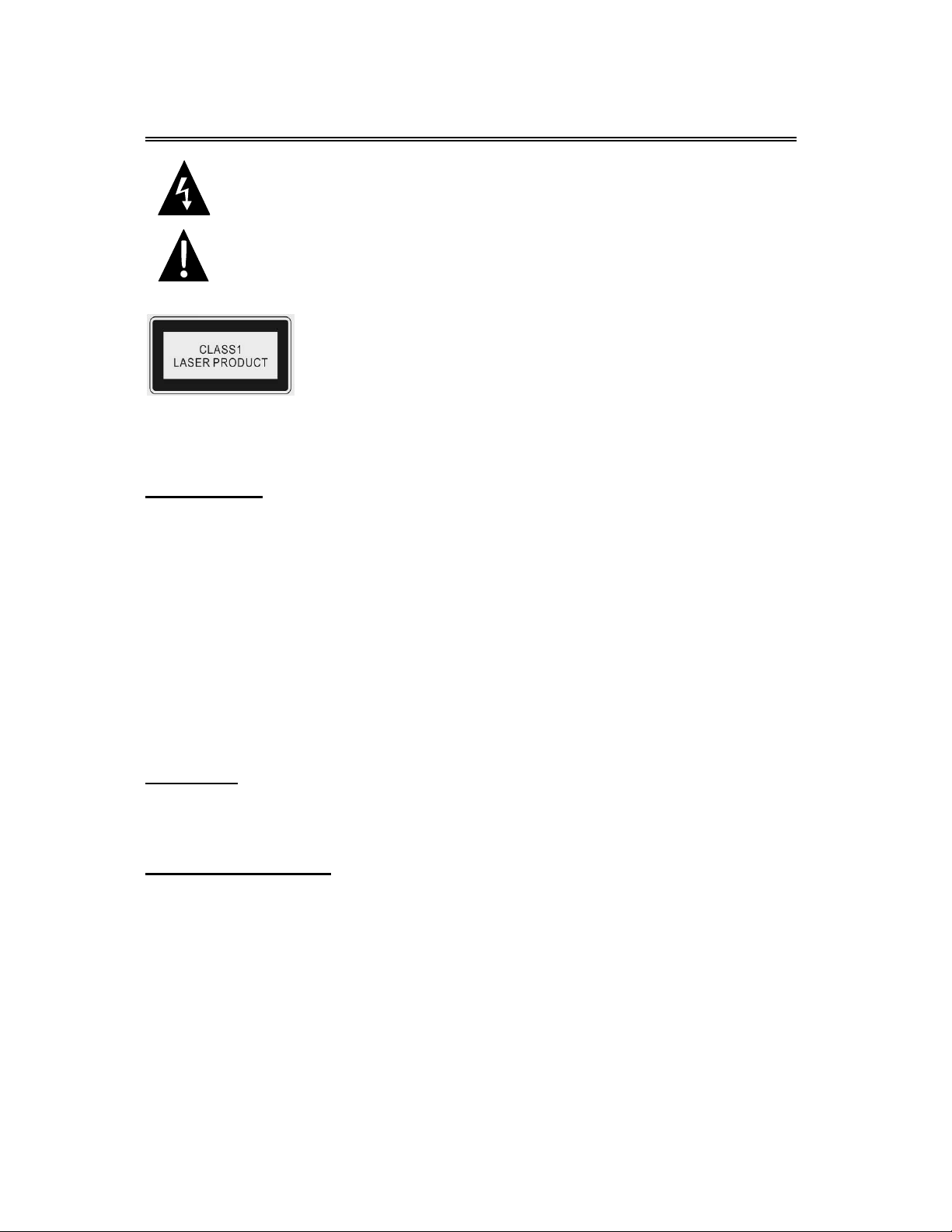
Wichtige Sicherheitshinweise
Das nebenstehende Symbol weist auf Stromschlaggefahr durch gefährliche
Spannungen im Inneren des Geräts hin.
Das nebenstehende Symbol verweist auf wichtige Bedienungs- und
Wartungshinweise in der dem Gerät beigelegten Bedienungsanleitung.
Achtung: Die Verwendung von Bedienungsweisen, die nicht in dieser Anleitung beschrieben werden,
kann zudem zur Aussetzung von gefährlicher Strahlung führen.
Warnhinweise
1.
Das Produkt verwendet eine Niedrigstrom-Laservorrichtung. Um die Sicherheit der Laservorrichtung
zu garantieren, sollte das Gehäuse niemals geöffnet und keine Reparaturversuche unternommen
werden. Falls Wartung des Geräts notwendig ist, wenden Sie sich bitte an Ihren Händler oder einen
autorisierten Kundenservice.
2.
Zur Verringerung eventueller Stromschlaggefahr öffnen Sie niemals das Gehäuse (bzw. die
Geräterückseite). Im Inneren des Geräts sind keine Teile vorhanden die vom Benutzer gewartet
werden können. Wenden Sie sich an ausgebildetes Wartungspersonal. Ziehen Sie den Stecker des
Geräts aus der Steckdose, bevor es gewartet wird oder Sie es für längere Zeit nicht benutzen.
3. Der Hersteller kann nicht für Schäden verantwortlich gemacht werden, die aufgrund von
Modifikationen oder Reparaturen, die ohne Erlaubnis des Herstellers oder eines autorisierten
Kundenservice getätigt wurden, entstanden sind.
4.
WARNUNG
Dieses Gerät sollte keinen Wassertropfen und -spritzern ausgesetzt werden. Gegenstände, die mit
Flüssigkeiten gefüllt sind, sollten nicht auf das Gerät gestellt werden.
Uhrheberrechtsschutz
Dieses Produkt verwendet eine Kopierschutztechnologie, die durch US-Patente und andere Rechte
zum Schutz geistigen Eigentums, geschützt ist. Die Benutzung dieser Kopierschutztechnologie muss
durch die Firma Macrovision autorisiert werden und ist nur für die Benutzung zu Hause und anderen
eingeschränkten Benutzungsweisen gedacht, solange es nicht ausdrücklich von der Firma Macrovision
anders angegeben wird. Reverse-Engineering oder Auseinanderbauen sind nicht gestattet.
Achtung: Laserstrahlung vorhanden bei geöffnetem Gerät.
Nicht in den Strahl blicken.
2
Page 3
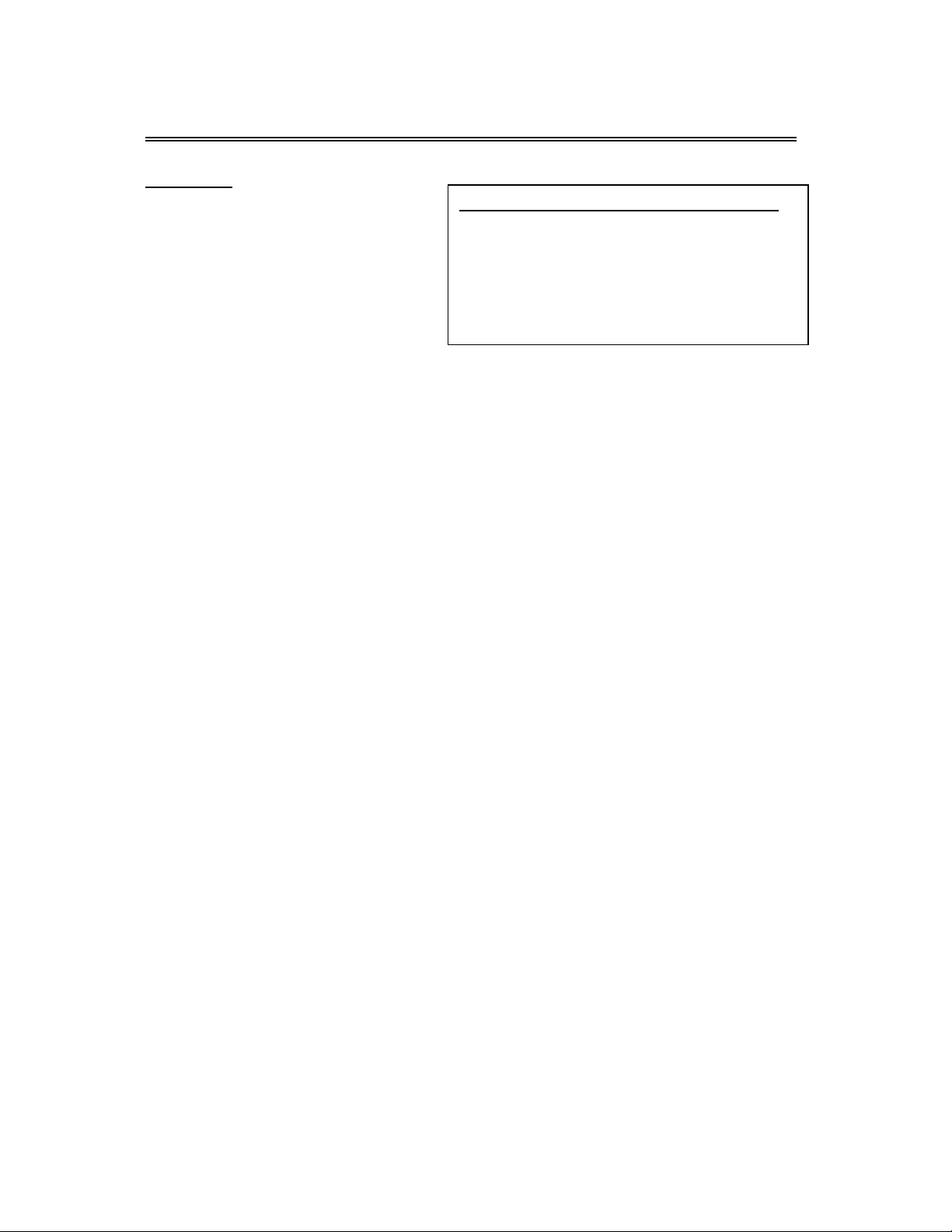
Wichtige Sicherheitshinweise
HINWEISE
1. Lesen Sie sich diese
Anleitung durch.
2. Bewahren Sie diese Anleitung auf
3. Achten Sie auf alle Warnhinweise.
4. Befolgen Sie alle Anweisungen.
5. Benutzen Sie dieses Gerät nicht in der
Nähe von Wasser.
6. Nur mit einem trockenem Tuch
reinigen.
7. Blockieren Sie keine der Ventilationsöffnungen.
8.
Installieren Sie das Gerät entsprechend den Anweisungen des Herstellers. Installieren Sie das Gerät
nicht in der Nähe von Hitzequellen, wie z. B. Heizungen, Herden oder anderen Geräten die Hitze
produzieren (z. B. Verstärker) auf.
9. Lesen und befolgen Sie sämtliche Anweisungen, um sicher zu gehen, dass Installation und
Anschluss korrekt und sicher durchgeführt werden.
10. Dieses Gerät sollte keinen Wassertropfen und -spritzern ausgesetzt werden. Gegenstände, die mit
Flüssigkeiten gefüllt sind, sollten nicht auf das Gerät gestellt werden.
11. Die Steckdose sollte sich in der Nähe des Geräts befinden und der Netzstecker sollte ohne weiteres
benutzbar sein.
12.
Schützen Sie das Netzkabel vor Druckeinwirkung, insbesondere am Stecker, Steckdosen oder am
Ausgangspunkts des Geräts.
13. Verwenden Sie lediglich vom Hersteller angegebenes Zubehör.
14.
Das Gerät darf nur dann mit Wagen, Gestellen, Dreifüßen, Halterungen oder Tischen verwendet
werden, wenn diese vom Hersteller entsprechend angegeben wurden oder zusammen mit dem
Gerät verkauft wurden. Wenn ein Wagen benutzt wird, muss darauf geachtet werden, dass das Gerät
nicht zusammen mit dem Wagen umkippt und Verletzungen verursacht.
15. Ziehen Sie bei Gewittern oder bei längerer Nichtbenutzung den Stecker aus dem aus dem Gerät.
16.
Wenden Sie sich nur an ausgebildetes Wartungspersonal. Das Gerät sollte in Wartung gegeben
werden, nachdem es in irgendeiner Weise beschädigt wurde, wie z. B. bei Beschädigung des
Netzkabels, nachdem Flüssigkeit über das Gerät gegossen wurde oder Gegenstände in das Gerät
gelangt sind, es herunter gefallen ist, nicht auf normale Weise funktioniert oder Regen bzw.
Feuchtigkeit ausgesetzt wurde.
17. Das Gerät sollte nur an geerdete Steckdosen angeschlossen werden.
Hinweis: Berühren Sie den TFT LCD-Bildschirm nicht direkt mit der Hand.
WICHTIGER HINWEIS ZU LASERPRODUKTEN
1. KLASSE 1 LASERPRODUKT
2. GEFAHR: Sichtbare Laserstrahlung bei Öffnung
des Geräts und entsichertem Gehäuseverschluss.
Vermeiden Sie direkte Strahlungseinwirkung.
3. ACHTUNG: Nicht das Gehäuse öffnen. Es
befinden sich keine Teile im Gerät, die vom Benutzer
gewartet werden können. Wenden Sie sich nur an
3
Page 4
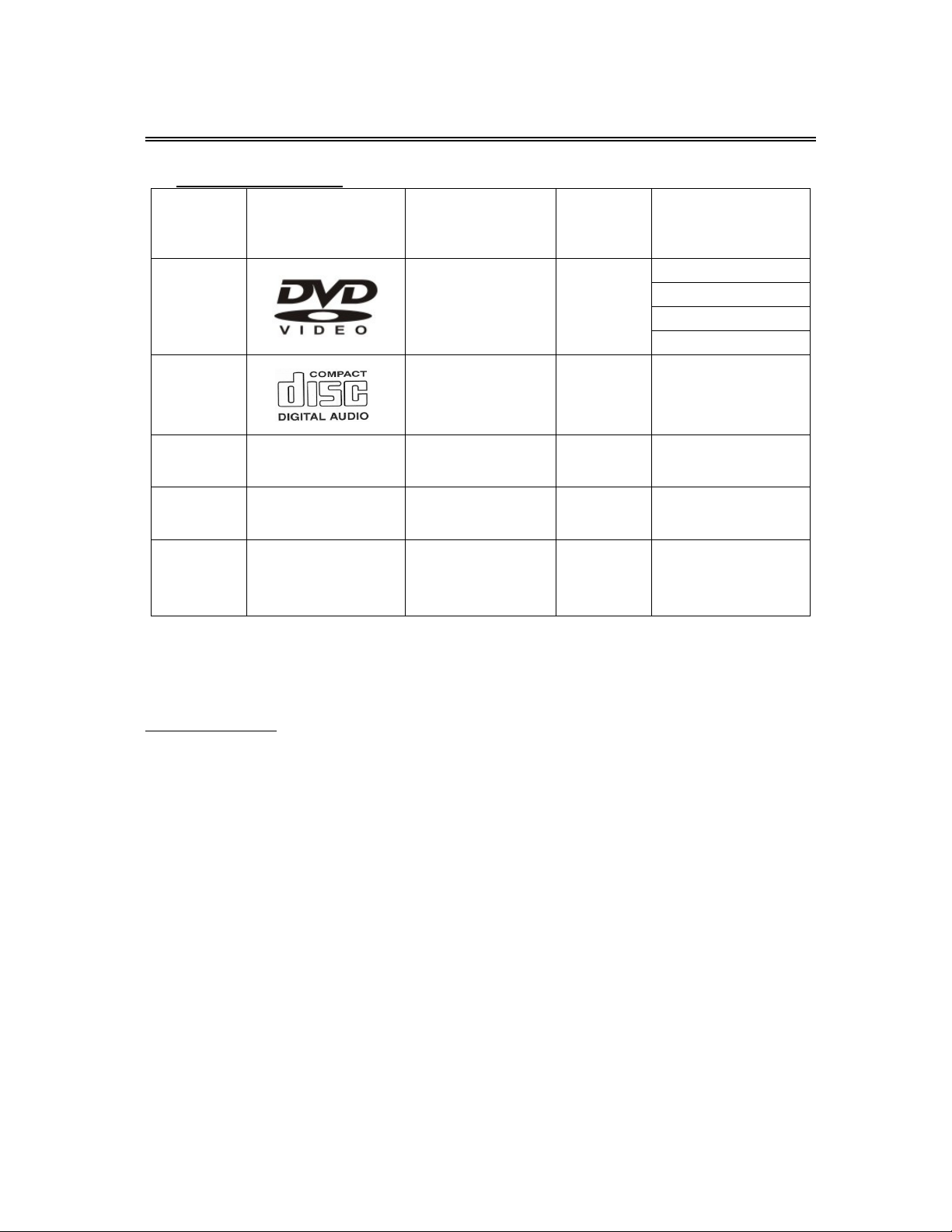
Disc-
Informationen
Unterstützte Discs
DVD
CD
JPEG
MP3
MPEG4
DISC-LOGO INHALT GRÖSSE
Audio+Video
(aktive Bilder)
Audio 12 cm 74 Min.
12 cm
Unbewegte Bilder
mit hoher Auflösung
Audio+Video
(aktive Bilder)
12 cm
12 cm
12 cm
MAXIMALE
ABSPIELDAUER
133 Min. (SS-SL)
242 Min. (SS-DL)
266 Min.(DS-SL)
484 Min. (DS-DL)
Die Bedienung mancher DVD-Discs wird vom jeweiligen Hersteller angeben. Lesen Sie dazu
bitte die der DVD beigelegte Bedienungsanleitung.
Verwendete Begriffe
Titel
Normalerweise werden Bild- und Musikinformationen auf DVDs in verschiedene Sektionen als
„Titel“ unterteilt.
Kapitel
Teile dieser Titel können dann auf DVDs weiter in Kapitel unterteilt werden. Ein Titel verfügt
normalerweise über ein oder mehrere Kapitel. Es kommt allerdings auch vor, dass bestimmte DVDs über
keine Kapitel verfügen.
Musiktitel
Ein Bild- oder Musiksegment auf einer CD. Jeder Musiktitel Sektion für eine einfache Suche nummeriert.
4
Page 5

Gerätevorderseite
1. Farb-TFT-Bildschirm
2. SOURCE-Taste
Betätigen Sie diese Taste zur Auswahl des
Eingangssignals: TV, SCART, Composite,
S-VIDEO, COMPONENT, VGA, DVD oder
DVB. Im Einstellungsmenü können Sie die
ENTER-Taste benutzen, um diese Funktion
zu benutzen.
3. MENU-Taste
Benutzen Sie diese Taste zum Aufrufen oder
Verlassen des Einstellungsmenüs.
4. CH ▲/▼ Tasten
Benutzen Sie diese Tasten im
Fernsehmodus zur Auswahl des
gewünschten Programms. Im
Einstellungsmenü können Sie die
Navigationstasten ▲/▼ benutzen, um diese
Funktion zu benutzen.
5. VOL ▲/▼ Tasten
Benutzen Sie diese Tasten zum Verringern
bzw. Erhöhen der Lautstärke. Im
Einstellungsmenü können Sie die
Navigationstasten ?/? benutzen, um diese
Funktion zu benutzen.
6. PLAY-Taste
Betätigen Sie diese Taste, um die
Wiedergabe eine Disc im DVD-Modus zu
starten.
7. ■ STOP-Taste
Betätigen Sie diese Taste, um die
Wiedergabe zu stoppen.
8. Auswurftaste (EJECT)
Betätigen Sie diese Taste, um eine DVD aus
dem Ladefach auszuwerfen.
9. Ein/Aus (Power-Taste)
Betätigen Sie diese Taste, um den
Bereitschaftsbetrieb (Standby) ein- oder
auszuschalten.
10. SD/MS/MMC-Kartenslot
Stecken Sie Ihre SD/MS/MMC-Karte in
diesen Kartenslot.
11. Disc-Ladefach
Legen Sie hier Ihre Discs ein.
12. Kopfhörerausgang
Die eingebauten Lautsprecher werden
automatisch ausgeschaltet, wenn Kopfhörer
angeschlossen sind.
13. USB-Port
Zum Anschluss eines USB-Geräts.
14. Infrarot-Sensor
15. Kontrolllampe
Während des Betriebs leuchtet diese Lampe
blau auf. Im Bereitschaftsbetrieb leuchtet sie
rot auf.
16. Lautsprecher
5
Page 6
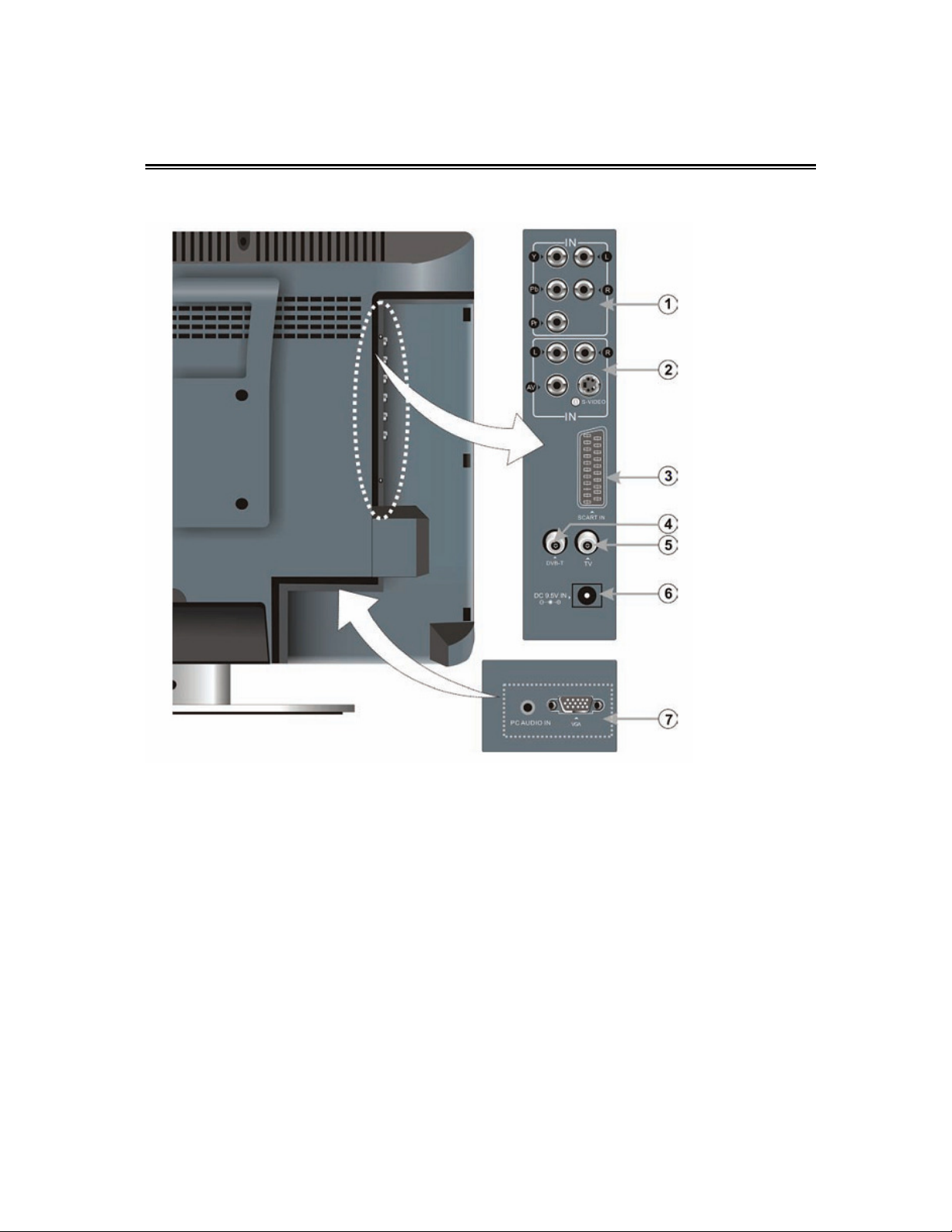
Geräterückseite
Öffnen Sie die Abdeckung an der Geräterückseite und Sie erhalten Zugriff auf die folgenden
Anschlüsse:
1
. Y/Pb/Pr- und L/R-Audioeingang
Anschluss des Y/Pb/Pr-Eingangssignals im
COMPONENT-Modus.
2. VIDEO/S-VIDEO und L/R-Audioeingang
Anschluss des S-VIDEO-Eingangssignals im
S-VIDEO-Modus.
Anschluss eines externen
VIDEO-Eingangssignals im
COMPOSITE-Modus.
Der L/R Audioeingang kann für den S-VIDEOals auch für COMPOSITE-Modus benutzt
werden.
3. SCART-Eingang
Anschluss des SCART-Eingangssignals im
SCART-Modus.
4. DVD-Signaleingang
Anschluss eines DVB-T Antennensignals.
5. Fernsehantenneneingang
Anschluss einer externen Fernsehantenne.
6. DC 9,5V Stromversorgungseingang
Anschluss eines Autostromadapters oder
Netzteils.
7. VGA-Eingang
Anschluss an ein VGA-Signal im
VGA-Modus.
8. Stromversorgungkabel
6
Page 7
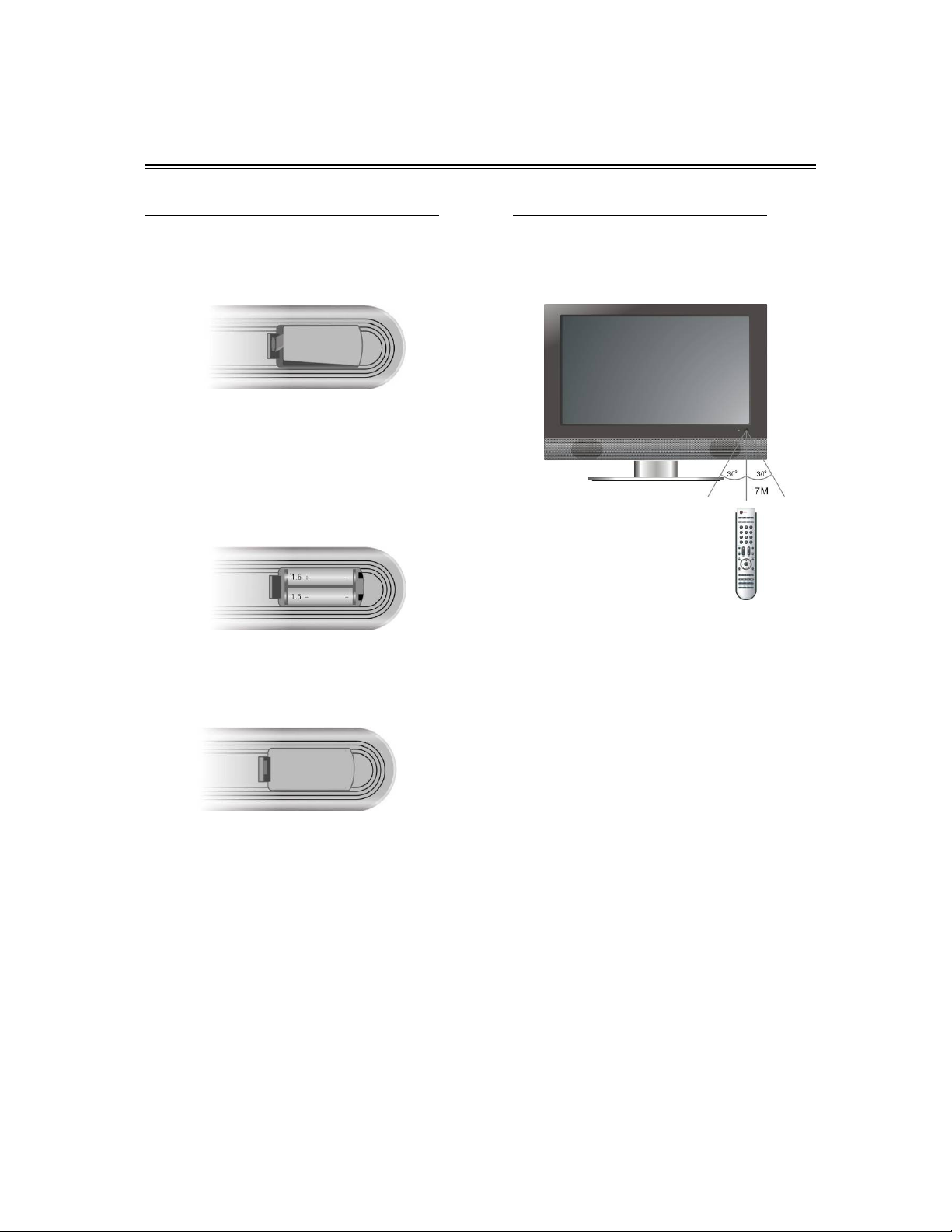
Fernbedienung
Inbetriebnahme der Fernbedienung
Drücken Sie die Klammer an der
Batteriefachabdeckung vorsichtig ein, um das
Batteriefach zu öffnen.
Legen Sie zwei Batterien (1,5 V, Größe AAA)
ein. Achten Sie dabei darauf, dass die Polarität
mit den Angaben im Batteriefach
übereinstimmt.
Schließen Sie das Batteriefach vorsichtig.
Unter normalen Umständen hält
die Batterie etwa sechs Monate.
Nehmen Sie die Batterien
heraus, wenn die Fernbedienung für
längere Zeit nicht benutzt wird.
Benutzung der Fernbedienung
Richten Sie die Fernbedienung innerhalb von
7m Entfernung in einem 60° Winkel auf den
IR-Sensor des Geräts aus.
•
Der Benutzungsbereich hängt von den
vorhandenen Lichtquellen ab.
Anmerkungen:
•
Richten Sie niemals helles Licht direkt auf
den Fernbedienungssensor.
•
Stellen sie keine Gegenstände zwischen
die Fernbedienung und den
Fernbedienungssensor.
•
Benutzen Sie diese Fernbedienung nicht
zur gleichen Zeit wie die Fernbedienungen
anderer Geräte.
7
Page 8

Fernbedienung
Zeichnung der Fernbedienung
Bildmodus: Es stehen Benutzerdefiniert (User),
Standard, Weich (Soft), Hell (Bright) und
Leuchtend (Shine) zur Verfügung.
5. SOUND-Taste
Betätigen Sie diese Taste zur Auswahl des
Sound-Modus: Es stehen User
(Benutzerdefiniert), Standard, Music (Musik),
Movie (Filme) und Speech (Sprache) zur
Verfügung.
6. DVB-Taste
Betätigen Sie diese Taste, um in den
DVB-Modus zu gelangen.
7. SCART-Taste
Betätigen Sie diese Taste, um in den
SCART-Modus zu gelangen.
8. DISPLAY-Taste
Betätigen Sie diese Taste zur Anzeige von
Informationen zum momentanen TV- oder
DVB-Programm.
9. SET FAV-Taste
Benutzen Sie diese Taste im Fernsehmodus zur
Speichern des momentanen Kanals in der
Favoritenliste im TV- oder DVB-Modus.
10. 0~9 Zifferntasten
Benutzen Sie diese Taste zur Eingabe von
Zahlen.
11. FAV-Taste
Im TV-Modus können Sie diese Taste benutzen,
um auf Programme in der Favoritenliste
zuzugreifen.
Im DVB-Modus können Sie die Taste zur
Anzeige der Favoritenliste benutzen.
12. /+10 Taste
Benutzen Sie diese Taste im DVB- oder
Fernsehmodus, um zum vorigen Kanal
zurückzukehren.
1. Ein-/Ausschalttaste (POWER)
Betätigen Sie diese Taste, um den
Bereitschaftsbetrieb (Standby) ein- oder
auszuschalten.
2. TV-Taste
Betätigen Sie diese Taste, um in den
Fernsehmodus zu gelangen.
3. DVD-Taste
Betätigen Sie diese Taste, um in den
DVD-Modus zu gelangen.
4. PICTURE-Taste
Betätigen Sie diese Taste zur Auswahl des
Im DVD-Modus können Sie damit Nummern
über 10 eingeben.
13. STEREO/AUDIO-Taste
Benutzen Sie diese Taste im TV-Modus, um
Audioeinstellungen beim Empfang von Nicamoder Zweikanalton-Sendungen vorzunehmen.
Betätigen Sie diese Taste im DVD-Modus zur
Auswahl einer anderen Audiosprache, wenn die
Disc mehrere Sprachen unterstützt.
14. VOL+/- Tasten
Benutzen Sie diese Tasten zum Verringern bzw.
Erhöhen der Lautstärke.
8
Page 9
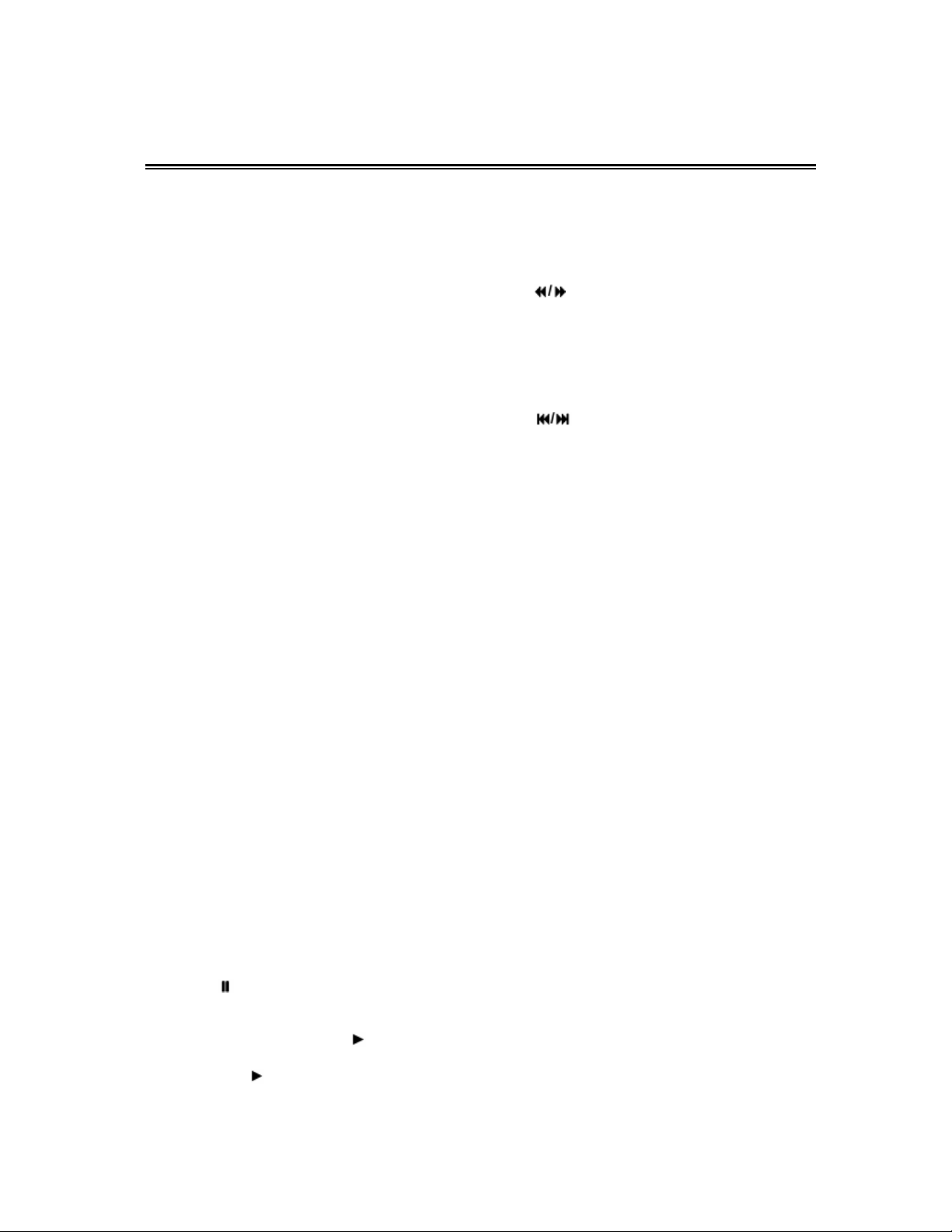
Fernbedienung
15. MUTE-Taste (Ton aus)
Betätigen Sie diese Taste, um die
Lautsprecherausgabe auszustellen.
16. Suchtaste (SCAN)
Benutzen Sie diese Taste im TV-Modus zur
Suche nach Kanälen. Betätigen Sie die Taste
ein zweites Mal, um die Suche zu stoppen.
17. CH ▲/▼ Tasten
Benutzen Sie diese Tasten im Fernsehmodus
zur Auswahl des gewünschten Programms.
18. SUBTITLE-Taste
Betätigen Sie diese Taste zur Anzeige oder zum
Ausstellen der Untertitel im DVD-Modus.
Betätigen Sie die Taste im DVB-Modus zur
Auswahl der gewünschten Untertitelsprache.
19. EXIT-Taste
Betätigen Sie diese Taste zum Verlassen des
Einstellungsmenüs.
20. MENU-Taste
Benutzen Sie diese Taste zum Aufrufen oder
Verlassen des Einstellungsmenüs.
21. Navigationstasten (▲▼◄►)
Betätigen Sie die Navigationstasten ▲▼ im
Einstellungsmenü, um die benötigte Auswahl zu
machen. Betätigen Sie die Navigationstasten
◄►, um die benötigten Veränderungen
vorzunehmen.
22. ENTER-Taste (Eingabe)
Benutzen Sie diese Taste zur Bestätigung von
Einstellungen im Einstellungsmenü.
Im DVB-Modus können Sie die Taste zur
Anzeige der Kanalliste benutzen.
23. INPUT-Taste
Benutzen Sie diese Taste zur Auswahl des TV-,
SCART-, Composite-, S-VIDEO-,
COMPONENT-, VGA-, DVD- oder DVB-Modus.
24. SLEEP-Taste
Mit dieser Funktion können Sie eine
automatische Abschaltzeit für den TV-Modus
programmieren. Betätigen Sie diese Taste und
betätigen Sie die ENTER-Taste, um diese
Funktion zu aktivieren. Benutzen Sie dann die
Navigationstasten ▲▼ zur Auswahl der
gewünschten Ausschaltzeit.
25. PAUSE -Taste
Betätigen Sie diese Taste, um die
DVD-Wiedergabe vorübergehend anzuhalten.
Betätigen Sie die PLAY-Taste , um mit der
DVD-Wiedergabe fortzufahren.
26. PLAY-Taste
Betätigen Sie diese Taste, um die Wiedergabe
eine Disc im DVD-Modus zu starten.
27. STOP-Taste ■
Betätigen Sie diese Taste zum Stoppen der
Wiedergabe im DVD-Modus.
28. EJECT-Taste (Auswurf)
Betätigen Sie diese Taste, um die Disc aus dem
Ladefach auszuwerfen.
29. Tasten
Im DVD-Modus können Sie mit diesen Tasten
den Schnellsuchlauf aktivieren.
Im Fernsehtextmodus dienen diese Tasten als
Farbtasten.
Im DVB-Modus dienen die Tasten als
Auswahltasten.
30. Tasten
Benutzen Sie diese Tasten, um im DVD-Modus
zum vorigen bzw. nächsten Kapitel/Titel zu
springen.
Im Fernsehtextmodus dienen diese Tasten als
Farbtasten.
Im DVB-Modus dienen die Tasten als
Auswahltasten.
31. TITEL/EPG-Taste
Im TV- bzw. S-VIDEO-Modus können Sie mit
dieser Taste den Fernsehtextmodus aktivieren
bzw. auf das Fernsehbild überblenden.
Benutzen Sie diese Taste im DVD-Betrieb zum
Aufrufen oder Verlassen des Titelmenüs.
Im DVB-Modus können Sie die Taste zur
Anzeige des Sendeplans benutzen.
32. MENU/TEXT-Taste
Im Fernsehtextmodus können Sie sich mit
dieser Taste den Fernsehtextseitenwechsel
deaktivieren bzw. wieder anschalten.
Betätigen Sie diese Taste zum Zugriff auf das
Disc-Menü im DVD-Modus.
Im DVB-Modus können Sie die Taste zur
Anzeige von Fernsehtext benutzen.
33. REPEAT/INFO-Taste
Im Fernsehtextmodus können Sie mit dieser
Taste den Fernsehtextseitenwechsel anhalten
und wieder einschalten.
Betätigen Sie diese Taste im DVD-Modus zur
Wiederholung von Titel, Kapitel oder der
gesamten Disc.
Benutzen Sie diese Taste zur Anzeige von
detaillierten Informationen im DVB-T-Modus.
34. ANGLE/TVR-Taste
Im Fernsehtextmodus können Sie diese Taste
benutzen, um die Textgröße der oberen und
unteren Bildschirmhälfte zu vergrößern.
Betätigen Sie die Taste dreimal, um zur
normalen Anzeige zurückzukehren.
9
Page 10

Fernbedienung
Aufrufen oder Verlassen des
DVD-Einstellungsmenüs.
Betätigen Sie die Taste im DVB-Modus, um das
DVB-Einstellungsmenü zu aufzurufen.
36. SLOW/EXIT-Taste
Im Fernsehtextmodus können Sie mit dieser
Taste versteckte Informationen, wie z. B. bei
Rätseln, anzeigen. Betätigen Sie die Taste ein
zweites Mal, um die Antworten wieder zu
versteckten.
Betätigen Sie diese Taste, um die
Zeitlupenwiedergabe im DVD-Modus zu
aktivieren.
Betätigen Sie diese Taste im DVB-Modus zum
Verlassen des Einstellungsmenüs.
37. CARD/AUDIO-Taste
Im Fernsehtextmodus können Sie mit dieser
Taste die vier farblich markierten
Seitennummern auf der Unterseite des
Bildschirms wählen. Betätigen Sie dann die
Farbtasten auf der Fernbedienung zur Auswahl
und die Zifferntasten zur Eingabe der
entsprechenden Nummer, um die Seite
anzuzeigen.
Wiederholen Sie die obige Prozedur für jede
Seite, die Sie speichern wollen und benutzen
Sie jedes Mal eine andere Farbtaste.
Betätigen Sie die Taste im DVB-Modus zur
Auswahl des Audiokanals.
Benutzen Sie die Taste im DVD-Modus zum
34. ANGLE/TVR-Taste
Betätigen Sie diese Taste im DVD-Modus, um
auf verschiedene Kamerawinkel zuzugreifen,
sofern die eingelegte DVD über Szenen mit
mehreren Kamerawinkel verfügt.
Betätigen Sie die Taste im DVB-Modus zur
Auswahl des TV- oder Radiomodus.
35. SETUP-Taste
Betätigen Sie diese Taste im Fernsehtextmodus
zur Anzeige der Inhaltsseite.
Betätigen Sie die Taste im DVD-Modus zum
Umschalten zwischen Disc-, USB- und
SD/MS/MMC-Wiedergabe.
38. GOTO/LANG-Taste
Im TV-Modus können Sie die Taste zur Anzeige
von Fernsehtextunterseiten benutzen.
Betätigen Sie die Taste im DVB-Modus zur
Auswahl des Audiokanals. Benutzen Sie diese
Taste, um im DVD-Modus zu einem beliebigen
Titel, Kapitel oder Abspielpunkt zu springen.
10
Page 11
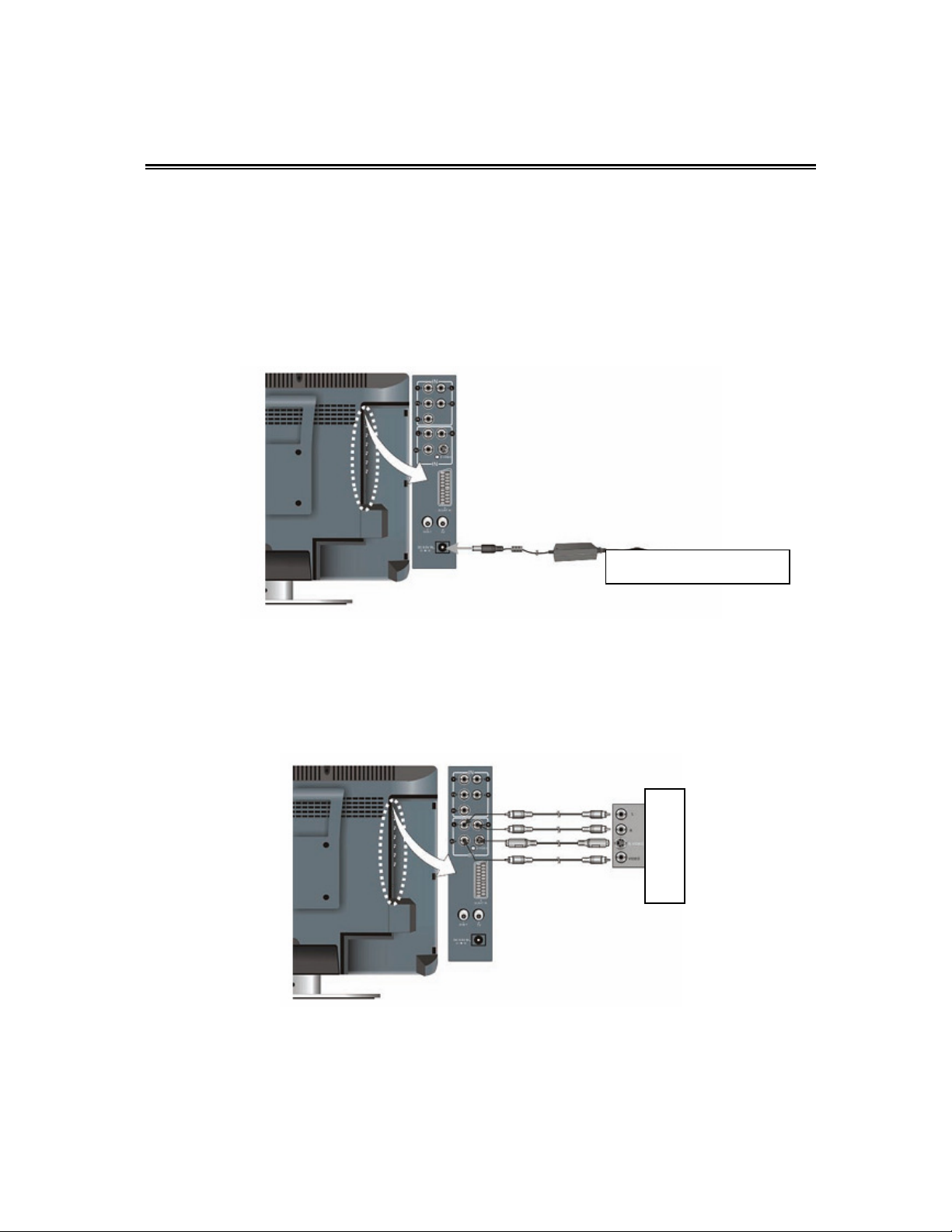
AV
-
Signalquelle
Systemanschluss
Öffnen Sie die Abdeckung auf der Rückseite des Geräts.
Schließen Sie das Gerät nicht an den Strom an, solange Sie nicht alle anderen Verbindungen
fertiggestellt haben.
Vergewissern Sie sich, dass die Farbe der Anschlüsse und der Stecker übereinstimmen.
Anschluss der Stromversorgung
Das Gerät wird über ein Netzteil mit Strom versorgt. Verbinden Sie das Netzteil mit dem DC 9,5 V
IN-Eingang an der Seite des Geräts und einer Steckdose.
Zur Steckdose
Anschluss an eine externe AV-Signalquelle
Benutzen Sie die AV-Kabel zum Anschluss externer AV-Signalquellen an den AV-Eingang an der
Rückseite des Geräts.
Benutzen Sie ein S-VIDEO-Kabel (nicht im Lieferumfang) zum Anschluss externer AV-Signalquellen
an den S-VIDEO-Eingang an der Rückseite des Geräts.
Schalten Sie danach beide Geräte ein und betätigen Sie die INPUT-Taste zur Auswahl des
COMPOSITE- oder S-VIDEO-Modus
Hinweis: Der L/R-Audioeingang kann sowohl für den S-VIDEO- als auch für COMPOSITE-Modus
benutzt werden.
11
Page 12
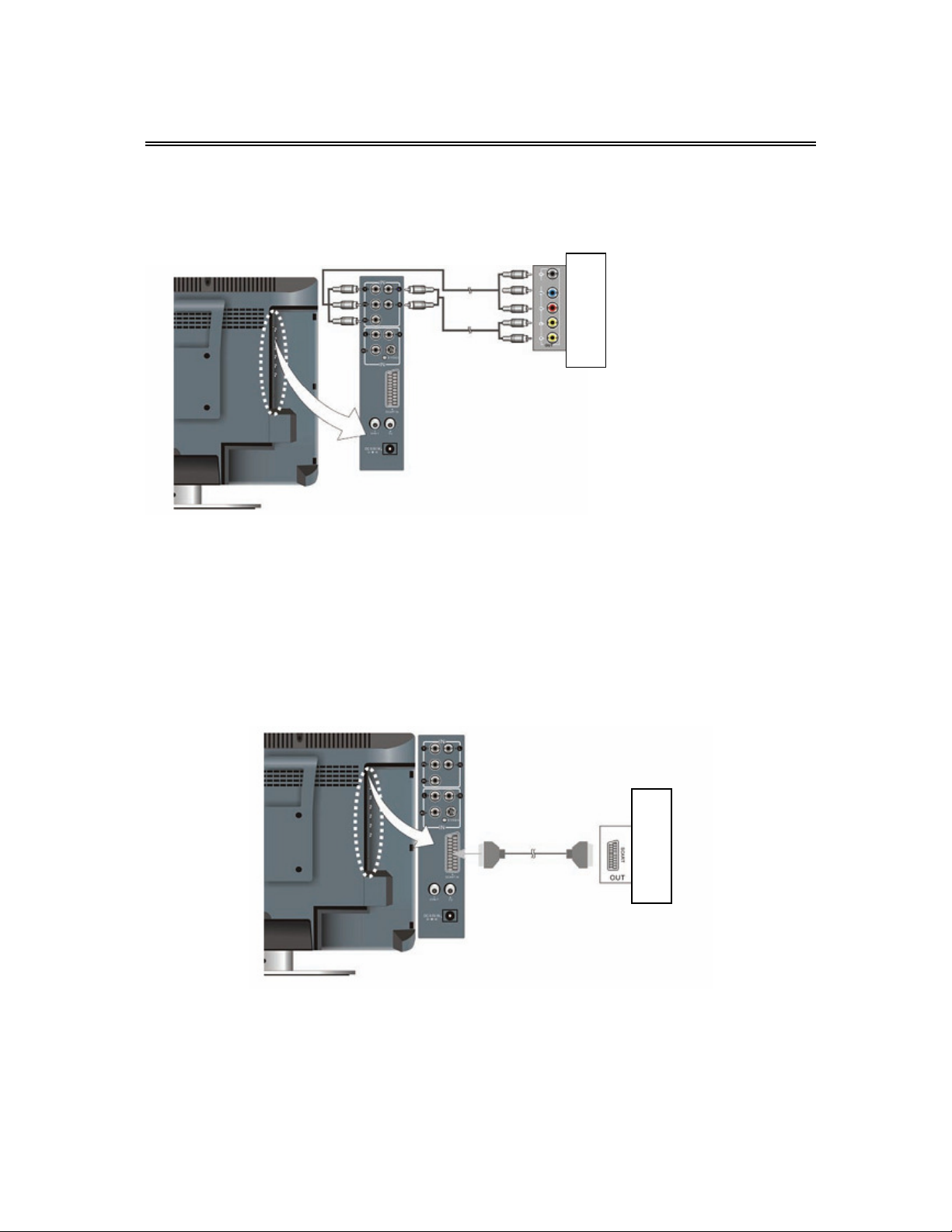
Systemanschluss
AV
-
Signalquelle
AV
-
Signalquelle
Anschluss an eine externe AV-Signalquelle (YPbPr)
Benutzen Sie die Component-Video-Kabel (rot, grün und blau) und die Audiokabel (rot und weiß).
Schließen Sie das externe AV-Signal an den Y/Pb/Pr-Eingang an der Geräterückseite an und das
andere Ende an den entsprechenden Anschluss des Fernsehers.
Schalten Sie danach beide Geräte ein und betätigen Sie die INPUT-Taste zur Auswahl des
COMPONENT-Modus.
Hinweis: Vergewissern Sie sich, dass das externe AV-Gerät ebenfalls im Component-Video-Modus
läuft.
Anschluss an eine externe Signalquelle (SCART)
Benutzen Sie das SCART-Kabel (nicht im Lieferumfang) zum Anschluss externer AV-Signalquellen
an den SCART-Eingang an der Rückseite des Geräts.
Schalten Sie danach beide Geräte ein und betätigen Sie die INPUT-Taste oder die SCART-Taste zur
Auswahl des SCART-Modus.
12
Page 13
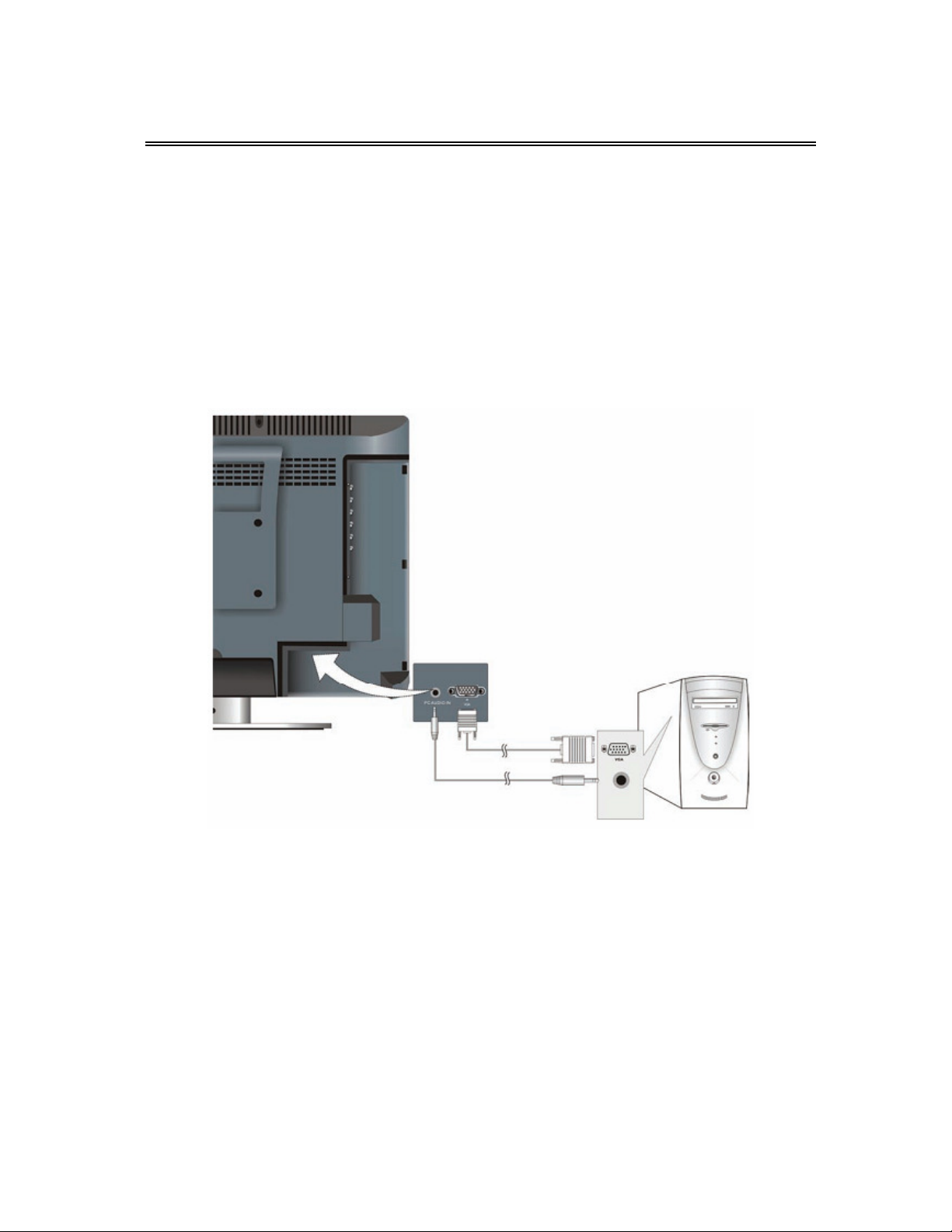
Systemanschluss
Anschluss an einen Computer
Benutzen Sie die folgenden Schritte und die unten stehende Abbildung, um das Gerät an einen
Computer anzuschließen.
1. Schließen Sie das eine Ende des VGA-Kabels am VGA-Eingang an der rechten Geräteseite an
und das andere Ende an Ihren Computer.
2. Schließen Sie das eine Ende der Audiokabel an den PC-Audioeingang an der rechten
Geräteseite an und das andere Ende an den Audioausgang Ihres Computers.
3. Stellen Sie die Auflösung Ihres Computers auf 1024×768 und die Wiederholungsfrequenz auf
60 Hz.
Schalten Sie danach das Gerät und Ihren Computer ein und betätigen Sie die INPUT-Taste zur
Auswahl des VGA-Modus.
13
Page 14
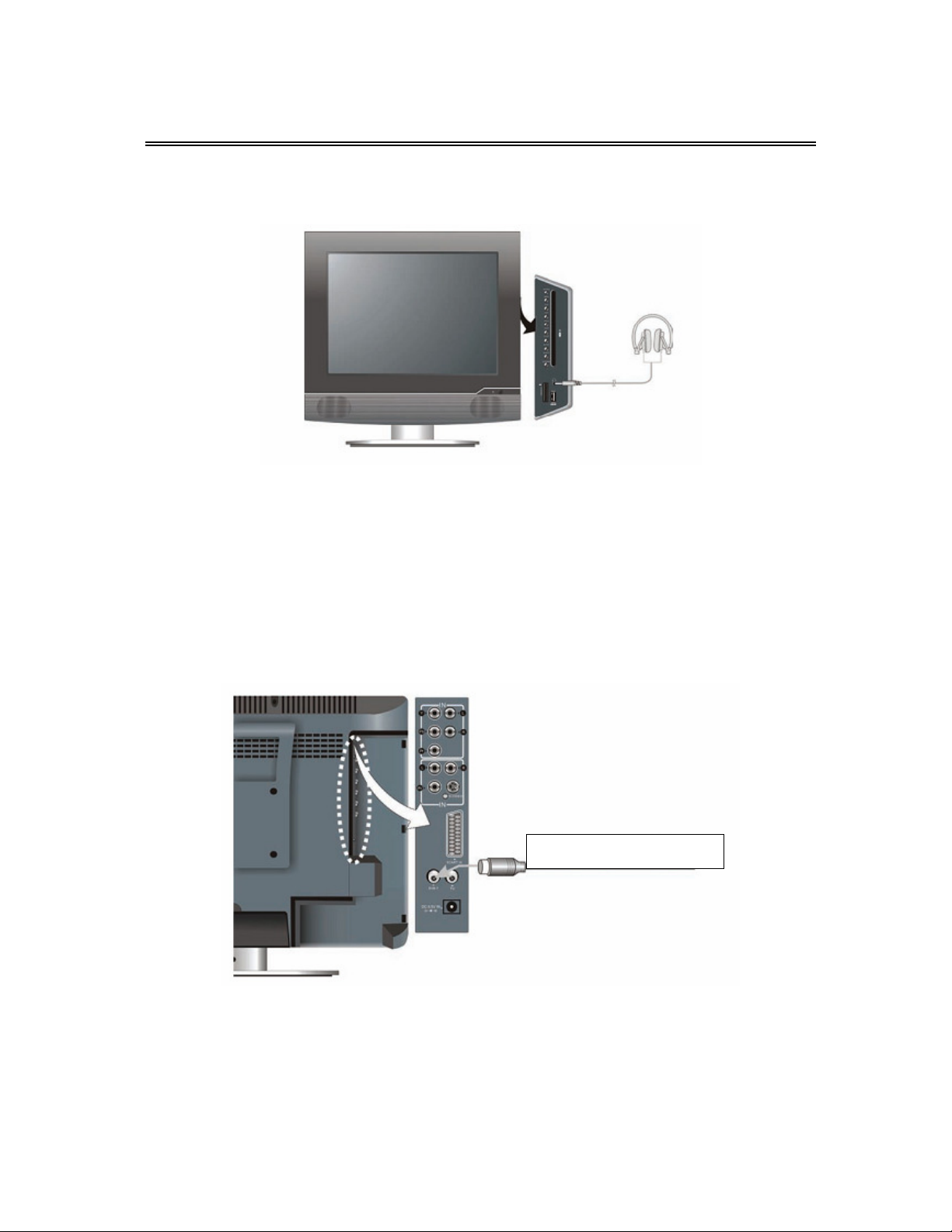
Systemanschluss
Anschluss der Kopfhörer
Schließen Sie die Kopfhörer am Kopfhörerausgang an der Rückseite des Geräts an, um beim
Musikhören Niemanden zu stören.
◆ Die eingebauten Lautsprecher werden automatisch ausgeschaltet, wenn Kopfhörer
angeschlossen sind.
Hinweis: Besonders laute Musik kann Hörschäden verursachen. Verringern Sie die Lautstärke auf
ein Minimum, bevor Sie die Kopfhörer anschließen und erhöhen Sie dann die Lautstärke auf ein
angenehmes Niveau.
Anschluss an eine DVB-T Antenne
Schließen Sie die DVB-T Antenne am DVB-T-Antenneneingang an der Rückseite des Geräts an.
DVB-T-Eingangssignal
Schalten Sie danach das Gerät und Ihren Computer ein und betätigen Sie die INPUT- oder
DVB-Taste zur Auswahl des DVB-Modus.
14
Page 15
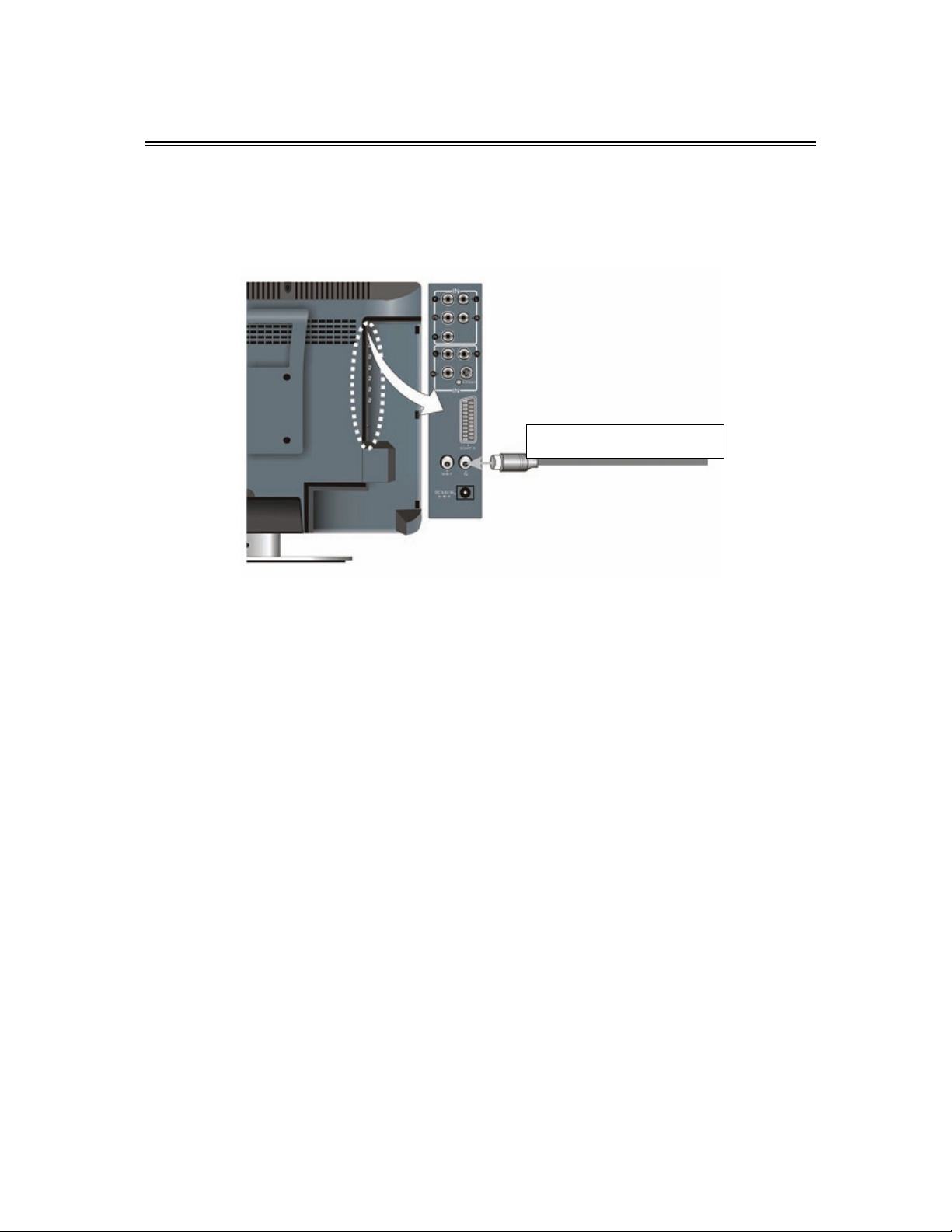
Systemanschluss
Anschluss an eine Fernsehantenne
Schließen Sie das TV-Signal von einer Antenne oder Antennenbuchse an der Rückseite des Geräts
an.
TV-Eingangssignal
Nachdem Sie das Gerät angeschlossen haben, schalten Sie bitte den Fernseher ein. Betätigen Sie
danach die INPUT- oder die TV-Taste zur Auswahl des TV-Modus und um danach ein Programm
auszuwählen. Benutzen Sie die folgenden Schritte zur Programmauswahl:
Bedenken Sie allerdings, dass Sie bei der ersten Benutzung des Fernsehers zunächst eine
Kanalsuche durchführen müssen (siehe Seite 19, 20, 21 und 22).
1. Kanäle 0~9:
Benutzen Sie die Zifferntasten zur Auswahl des gewünschten Kanals. Warten Sie ein paar
Sekunden und der gewählte Kanal erscheint.
Sie können auch die ENTER-Taste betätigen, nachdem Sie die Zifferntasten zur Auswahl des
gewünschten Kanals betätigt haben, um sofort zu dem entsprechenden Kanal zu gehen.
Als dritte Möglichkeit können Sie 0X eingeben, um sofort zum gewünschten Kanal zu gehen.
2. Kanäle 10~99:
Geben Sie mithilfe der Zifferntasten die Nummer des Kanals XX ein und der Kanal wird sofort
angezeigt.
* X steht für die gewünschte Kanalnummer.
15
Page 16
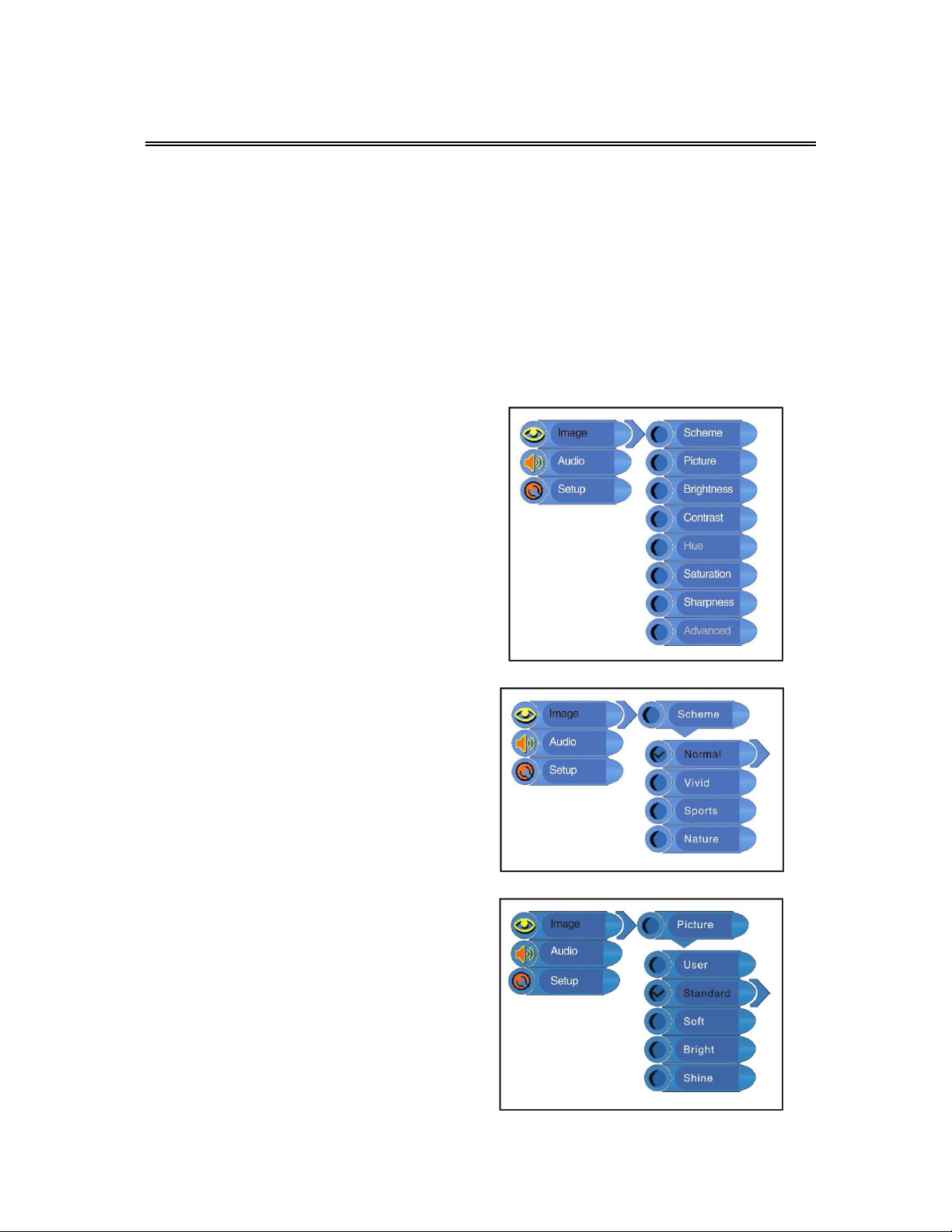
Fernsehfunktionen
Vorbereitung
1.
Betätigen Sie die POWER-Taste, nachdem Sie alle Anschlüsse fertiggestellt haben, um das Gerät
einzuschalten. (Im eingeschalteten Zustand leuchtet die Kontrolllampe blau auf.)
2.
Betätigen Sie die SOURCE-Taste, um in den Fernsehmodus zu gelangen. Sie können mit einem der
folgenden Schritte fortfahren:
Bildeinstellungen
Hinweis: Diese Funktion steht nur dann zur Verfügung, wenn ein Eingangssignal vorhanden ist.
Betätigen Sie die MENU-Taste, um das
Einstellungsmenü aufzurufen. Benutzen Sie die
Navigationstasten ▲▼ zur Auswahl von Image
und betätigen Sie die ENTER-Taste zum
Aufrufen des rechts stehenden Menüs.
Benutzen Sie im Bildeinstellungsmenü die
Navigationstasten ▲▼ zur Auswahl der
gewünschten Option. Betätigen Sie die
MENU-Taste zum Zurückkehren in vorige Menü.
Bildeinstellungen
Wählen Sie mithilfe der Navigationstasten ▲▼
Picture und betätigen Sie die ENTER-Taste zur
Bestätigung. Benutzen Sie dann erneut die
Navigationstasten ▲▼ zur Auswahl der
gewünschten Option und betätigen Sie die
ENTER-Taste zur Bestätigung. Betätigen Sie die
MENU-Taste zum Zurückkehren in vorige Menü.
Auswahl eines Farbschemas
Wählen Sie mithilfe der Navigationstasten ▲▼
Scheme und betätigen Sie die ENTER-Taste
zur Bestätigung. Benutzen Sie dann erneut die
Navigationstasten ▲▼ zur Auswahl der
gewünschten Option und betätigen Sie die
ENTER-Taste zur Bestätigung. Betätigen Sie die
MENU-Taste zum Zurückkehren in vorige Menü.
16
Page 17

Fernsehfunktionen
Einstellen der Helligkeit
Benutzen Sie die
Navigationstasten ▲▼ zur
Auswahl von Brightness
und betätigen Sie ◄►, um
die gewünschte Einstellung
vorzunehmen. Betätigen Sie
die MENU-Taste zum
Zurückkehren in vorige
Menü.
Einstellen des Kontrasts
Benutzen Sie die Navigationstasten ▲▼ zur Auswahl von Contrast und betätigen Sie ◄►, um die
gewünschte Einstellung vorzunehmen. Betätigen Sie die MENU-Taste zum Zurückkehren in vorige
Menü.
Einstellen des Farbtons
Benutzen Sie die Navigationstasten ▲▼ zur Auswahl von Hue und betätigen Sie ◄►, um die
gewünschte Einstellung vorzunehmen. Betätigen Sie die MENU-Taste zum Zurückkehren in vorige
Menü.
Hinweis: Diese Funktion steht nur dann zur Verfügung, wenn ein NTSC-Fernsehsignal vorhanden
ist.
Einstellen der Farbsättigung
Benutzen Sie die Navigationstasten ▲▼ zur Auswahl von Saturation und betätigen Sie ◄►, um die
gewünschte Einstellung vorzunehmen. Betätigen Sie die MENU-Taste zum Zurückkehren in vorige
Menü.
Einstellen der Bildschärfe
Benutzen Sie die Navigationstasten ▲▼ zur Auswahl von Sharpness und betätigen Sie ◄►, um die
gewünschte Einstellung vorzunehmen. Betätigen Sie die MENU-Taste zum Zurückkehren in vorige
Menü.
Weiterführende Einstellungen
Wählen Sie mithilfe der Navigationstasten
▲▼ Advanced und betätigen Sie die
ENTER-Taste zur Bestätigung.
Benutzen Sie die Navigationstasten ▲▼◄►
zum Einstellen der Bildposition. Betätigen Sie
die MENU-Taste zum Zurückkehren in vorige
Menü.
17
Page 18

Fernsehfunktionen
Wenn ein VGA-Signal am Gerät angeschlossen ist, wird folgendes Einstellungsmenü angezeigt:
Benutzen Sie dann erneut die Navigationstasten
▲▼ zur Auswahl der gewünschten Option und
betätigen Sie die ENTER-Taste zur Bestätigung.
Betätigen Sie die MENU-Taste zum
Zurückkehren in vorige Menü.
Automatische Einstellung
Wenn der Monitor kein klares Bild hat, benutzen Sie bitte die
„Auto Adjust“-Funktion. Betätigen Sie die
Navigationstasten ▲▼ zur Auswahl von Auto Adjust und
betätigen Sie die ENTER-Taste zur Bestätigung. Benutzen
Sie die Navigationstasten ▲▼ zur Auswahl von Yes, um die Funktion zu aktivieren oder No zum
Abbrechen. Betätigen Sie die MENU-Taste zum Zurückkehren in vorige Menü.
Bildposition
Benutzen Sie die Navigationstasten ▲▼ zur Auswahl von Image Pos und betätigen Sie die
ENTER-Taste zur Bestätigung. Benutzen Sie die Navigationstasten ▲▼◄► zum Einstellen der
Bildposition. Betätigen Sie die MENU-Taste zum Zurückkehren in vorige Menü.
Phase
Benutzen Sie die Navigationstasten ▲▼ zur Auswahl von Phase und betätigen Sie ◄►, um die
gewünschte Einstellung vorzunehmen. Betätigen Sie die MENU-Taste zum Zurückkehren in vorige
Menü.
Taktfrequenz
Benutzen Sie die Navigationstasten ▲▼ zur Auswahl von Clock und betätigen Sie die ENTER-Taste, um
das entsprechende Menü aufzurufen. Benutzen Sie die Navigationstasten ◄► , um die gewünschte
Einstellung vorzunehmen. Betätigen Sie die MENU-Taste zum Zurückkehren in vorige Menü.
Auto-Farbe
Benutzen Sie die Navigationstasten ▲▼ zur Auswahl von Auto Color und betätigen Sie die
ENTER-Taste, um diese Funktion zu aktivieren. Betätigen Sie die MENU-Taste zum Zurückkehren in
vorige Menü.
sRGB
Benutzen Sie die Navigationstasten ▲▼ zur Auswahl von sRGB und betätigen Sie die ENTER-Taste,
um das entsprechende Menü aufzurufen. Benutzen Sie die Navigationstasten ▲▼ zur Auswahl von On,
um die Funktion zu aktivieren oder Off zum Abbrechen. Betätigen Sie die MENU-Taste zum
Zurückkehren in vorige Menü.
18
Page 19

Fernsehfunktionen
MENU-
Taste zum Zurückkehren in vorige Menü.
Audioeinstellungen
Betätigen Sie die MENU-Taste, um das
Einstellungsmenü aufzurufen. Benutzen Sie die
Navigationstasten ▲▼ zur Auswahl von Audio
und betätigen Sie die ENTER-Taste zum
Aufrufen des rechts stehenden Menüs.
Benutzen Sie im Audioeinstellungsmenü die
Navigationstasten ▲▼ zur Auswahl der
gewünschten Option. Betätigen Sie die
Einstellen der Lautstärke
Benutzen Sie die Navigationstasten ▲▼ zur Auswahl von Volume und betätigen Sie ◄►, um die
gewünschte Lautstärke einzustellen. Betätigen Sie die MENU-Taste zum Zurückkehren in vorige Menü.
Einstellen der Bässe
Benutzen Sie die Navigationstasten ▲▼ zur Auswahl von Bass und betätigen Sie ◄►, um das
gewünschte Bassniveau einzustellen. Betätigen Sie die MENU-Taste zum Zurückkehren in vorige Menü.
Einstellen der Höhen
Benutzen Sie die Navigationstasten ▲▼ zur Auswahl von Treble und betätigen Sie ◄►, um das
gewünschte Höhenniveau einzustellen. Betätigen Sie die MENU-Taste zum Zurückkehren in vorige
Menü.
Einstellen der Balance
Benutzen Sie die Navigationstasten ▲▼ zur Auswahl von Balance und betätigen Sie ◄►, um die
gewünschte Balance einzustellen. Betätigen Sie die MENU-Taste zum Zurückkehren in vorige Menü.
Automatische Einstellung der Lautstärke
Benutzen Sie die Navigationstasten ▲▼ zur Auswahl von Auto Volume und betätigen Sie die
ENTER-Taste, um das entsprechende Menü aufzurufen. Benutzen Sie die Navigationstasten ▲▼ zur
Auswahl von On (An) bzw. Off (Aus) und betätigen Sie die ENTER-Taste zur Bestätigung. Betätigen Sie
die MENU-Taste zum Zurückkehren in vorige Menü.
Einstellungen des Soundmodus
Benutzen Sie die Navigationstasten ▲▼ zur
Auswahl von Sound Mode und betätigen Sie
die ENTER-Taste zur Bestätigung. Benutzen
Sie dann erneut die Navigationstasten ▲▼ zur
Auswahl der gewünschten Option und betätigen
Sie die ENTER-Taste zur Bestätigung. Betätigen
Sie die MENU-Taste zum Zurückkehren in
vorige Menü.
19
Page 20

Fernsehfunktionen
Weitere Einstellungen
Betätigen Sie die MENU-Taste, um das
Einstellungsmenü aufzurufen. Benutzen Sie die
Navigationstasten ▲▼ zur Auswahl von Setup
und betätigen Sie die ENTER-Taste zum
Aufrufen des rechts stehenden Menüs.
Benutzen Sie im Einstellungsmenü die
Navigationstasten ▲▼ zur Auswahl der
gewünschten Option. Betätigen Sie die
MENU-Taste zum Zurückkehren in vorige Menü.
Tuner/Kanal (Tuner/Channel)
Benutzen Sie die Navigationstasten ▲▼
zur Auswahl von Tuner/Channel und
betätigen Sie die ENTER-Taste zum
Aufrufen des rechts stehenden Menüs.
Benutzen Sie die Navigationstasten ▲▼
zur Auswahl der gewünschten Option.
Betätigen Sie die MENU-Taste zum
Zurückkehren in vorige Menü.
20
Page 21

Fernsehfunktionen
Land (Country)
Benutzen Sie die Navigationstasten ▲▼
zur Auswahl von Country und betätigen
Sie die ENTER-Taste zum Aufrufen des
rechts stehenden Menüs. Benutzen Sie
die Navigationstasten ▲▼ zur Auswahl
der gewünschten Option. Betätigen Sie
die MENU-Taste zum Zurückkehren in
vorige Menü.
Automatische Kanalsuche
Benutzen Sie die Navigationstasten ▲▼ zur Auswahl von Auto Scan und betätigen Sie die
ENTER-Taste, um die automatische Kanalsuche zu starten. Auf dem Bildschirm wird folgendes
angezeigt:
Die automatische Kanalsuche kann bis zu mehreren Minuten dauern. Wenn die Suche abgeschlossen ist,
verlässt das Gerät den Suchmodus und speichert alle Kanäle in Reihenfolgen.
Sie können den Suchvorgang durch Betätigung der MENU-Taste jederzeit stoppen.
Programmverwaltung (Prog
Organizer)
Benutzen Sie die Navigationstasten
▲▼ zur Auswahl von Prog
Organizer und betätigen Sie die
ENTER-Taste zum Aufrufen des
rechts stehenden Menüs.
Benutzen Sie im
Programmverwaltungsmenü die
Navigationstasten ▲▼ zur
Auswahl der gewünschten Option.
Betätigen Sie die MENU-Taste zum
Zurückkehren in vorige Menü.
21
Page 22

Fernsehfunktionen
Programmname
Benutzen Sie die Navigationstasten ▲▼ zur Auswahl von Channel Name und betätigen Sie die
ENTER-Taste zur Bestätigung. Benutzen Sie dann erneut die Navigationstasten ▲▼ zur Eingabe von
Buchstaben oder betätigen Sie die Zifferntasten zur Eingabe von Zahlen. Betätigen Sie die MENU-Taste
zum Zurückkehren in vorige Menü.
Kanäle überspringen
Betätigen Sie die Navigationstasten ▲▼ zur Auswahl von Skip und betätigen Sie die ENTER-Taste, um
diese Funktion zu aktivieren bzw. zu deaktivieren. Betätigen Sie die MENU-Taste zum Zurückkehren in
vorige Menü.
Kanalposition tauschen
Benutzen Sie die Navigationstasten ▲▼ zur Auswahl von Swap from Ch und betätigen Sie die
ENTER-Taste zur Bestätigung. Benutzen Sie die Zifferntasten zur Auswahl der gewünschten
Programmnummer. Wiederholen Sie diesen Schritt für Swap To Ch. Benutzen Sie dann die
Navigationstasten ▲▼ zur Auswahl von Perform Swap und betätigen Sie die ENTER-Taste zur
Bestätigung.
Manuelle Installation (Manual
Install)
Benutzen Sie die Navigationstasten
▲▼ zur Auswahl von Manual Install
und betätigen Sie die ENTER-Taste
zum Aufrufen des rechts stehenden
Menüs.
Benutzen Sie im Installationsmenü
die Navigationstasten ▲▼ zur
Auswahl der gewünschten Option.
Betätigen Sie die MENU-Taste zum
Zurückkehren in vorige Menü.
Suchfunktion
Benutzen Sie die Navigationstasten ▲▼ zur Auswahl von Search und betätigen Sie entweder ► oder ◄
zum Starten der Suche vor bzw. zurück. Betätigen Sie die MENU-Taste zum Zurückkehren in vorige
Menü.
22
Page 23

Fernsehfunktionen
Farbsystem
Benutzen Sie die Navigationstasten ▲▼ zur Auswahl
von Color System und betätigen Sie die ENTER-Taste,
um die Farbsystemoption aufzurufen. Benutzen Sie
dann erneut die Navigationstasten ▲▼ zur Auswahl
der gewünschten Einstellung und betätigen Sie die
ENTER-Taste zur Bestätigung. Betätigen Sie die
MENU-Taste zum Zurückkehren in vorige Menü.
Feineinstellung
Diese Funktion ermöglicht kleinere Veränderungen in der elektronischen Frequenzeinstellung, um
Kanäle mit schwächeren Signalen einzustellen bzw. Störungen des Kabelsignals auszugleichen.
Benutzen Sie die Navigationstasten ▲▼ zur Auswahl von Fine Tune und betätigen Sie entweder ► oder
◄ zum Starten der Suche vor bzw. zurück. Betätigen Sie die MENU-Taste zum Zurückkehren in vorige
Menü.
Programmnummer
Benutzen Sie die Navigationstasten ▲▼ zur Auswahl von „CH NO“ und betätigen Sie die ENTER-Taste
zur Bestätigung. Benutzen Sie die Zifferntasten zur direkten Auswahl des gewünschten Kanals.
Betätigen Sie die MENU-Taste zum Zurückkehren in vorige Menü.
Speichern
Benutzen Sie die Navigationstasten ▲▼ zur Auswahl von Store und betätigen Sie die ENTER-Taste
zum Speichern der vorher gemachten Einstellungen.
Hinweis: Die Funktionen „CH NO“ und „Store“ können während der Programmsuche nicht
benutzt werden.
Sprache (Language)
Benutzen Sie dann erneut die Navigationstasten
▲▼ zur Auswahl von Language und betätigen
Sie die ENTER-Taste zur Bestätigung. Benutzen
Sie dann die Navigationstasten ▲▼ zur
Auswahl der gewünschten Option. Betätigen Sie
die MENU-Taste zum Zurückkehren in vorige
Menü.
23
Page 24

Fernsehfunktionen
Werkseinstellungen
Benutzen Sie die Navigationstasten ▲▼ zur Auswahl von
„Factory Reset“ und betätigen Sie die ENTER-Taste zur
Bestätigung.
Benutzen Sie die Navigationstasten ▲▼ zur Auswahl von
„Yes“ oder „No“ und betätigen Sie die ENTER-Taste zur
Bestätigung. Das Gerät wird dann auf die ursprünglichen
Werkeinstellungen zurückgesetzt. Betätigen Sie die
MENU-Taste zum Zurückkehren in vorige Menü.
SCART-Modus
Benutzen Sie die Navigationstasten ▲▼ zur Auswahl von „SCART Mode“ und betätigen Sie die
ENTER-Taste zur Bestätigung. Benutzen Sie die Navigationstasten ▲▼ zur Auswahl von
„Auto“ (Automatisch) oder „Manual“ (Manuell) und benutzen Sie die ENTER-Taste zur Bestätigung.
Betätigen Sie die MENU-Taste zum Zurückkehren in vorige Menü. Hinweis: Der
Auto-SCART-Modus ermöglicht es dem externen Signal Bild- und Tonwechseln automatisch
durchzuführen. Im manuellen Modus müssen Sie das SCART-Modus selbst auf das externe Signal
einstellen.
Verschlüsselung
Benutzen Sie die Navigationstasten ▲▼ zur Auswahl von
„Encrypt Box“ und betätigen Sie die ENTER-Taste, um diese
Funktion einzustellen. Benutzen Sie dann die
Navigationstasten ▲▼ zur Auswahl von „Yes“ oder „No“ und
betätigen Sie die ENTER-Taste zur Bestätigung.
Betätigen Sie die MENU-Taste zum Zurückkehren in vorige
Menü.
24
Page 25

Fernsehtextfunktionen
Fernsehtext ist eine optionale Funktion, die nur für Fernsehsender zur Verfügung steht, die ein
Fernsehtextsignal aussenden.
Fernsehtext ist eine kostenlose Dienstleistung, die von vielen Fernsehsendern zur Verfügung
gestellt wird. Fernsehtext enthält oft ständig aktualisierte Nachrichten, Wetter,
Programminformationen, Börseninformationen und andere Informationen.
Der Fernsehtextdekoder dieses Fernsehers unterstützt die SIMPLE- und FASTEXT-Systeme.
SIMPLE (Standardfernsehtext) besteht aus einer Anzahl von Fernsehtextseiten, die direkt über eine
Nummer aufgerufen werden können. FASTEXT ist ein moderneres System, dass schnellen und
einfachen Zugriff auf Fernsehtextinformationen ermöglicht. Fernsehtextseiten haben im unteren
Bereich farbcodierte Links, auf die Sie mit den Farbtasten zugreifen können.
1. Taste
Mit dieser Taste können Sie den
Fernsehtextmodus aktivieren bzw.
deaktivieren oder im TV- bzw. SCART-Modus
auf das Fernsehbild überblenden.
2. Taste
Im Fernsehtextmodus können Sie sich mit
dieser Taste den Fernsehtextseitenwechsel
deaktivieren bzw. wieder anschalten.
3. Taste
Betätigen Sie diese Taste zur Anzeige der
Inhaltsseite.
4. Taste
Betätigen Sie diese Taste, um versteckte Informationen, wie z. B. bei Rätseln, anzeigen. Betätigen
Sie die Taste ein zweites Mal, um die Informationen wieder zu versteckten.
5. Taste
Im Fernsehtextmodus können Sie mit dieser Taste den Fernsehtextseitenwechsel anhalten und
wieder einschalten.
6. Taste
Betätigen Sie diese Taste, um die Textgröße der oberen und unteren Bildschirmhälfte zu vergrößern.
Betätigen Sie die Taste dreimal, um zur normalen Anzeige zurückzukehren.
7. Taste
Betätigen Sie diese Taste, um die vier farblich markierten Seitenlinks auf der Unterseite des
Bildschirms wählen. Betätigen Sie dann die Farbtasten auf der Fernbedienung zur Auswahl und die
Zifferntasten zur Eingabe der entsprechenden Nummer, um die Seite anzuzeigen.
Wiederholen Sie die obige Prozedur für jede Seite, die Sie speichern wollen und benutzen Sie jedes
25
Page 26

Mal eine andere Farbtaste.
8. Taste
Betätigen Sie diese Taste zur Anzeige der Uhrzeit und betätigen Sie die EXIT-Taste zum Verlassen.
NICAM-Funktion
Dieses Gerät unterstützt die NICAM-Funktion im TV-Modus.
Bei NICAM TV-Sendungen:
1. Wenn ein Stereosignal empfangen wird, benutzen Sie die STEREO/AUDIO-Taste auf der
Fernbedienung, um zwischen Nicam Stereo und Mono umzuschalten. Auf dem Bildschirm erscheint
folgende entsprechende Anzeige:
2. Wenn ein Zweikanal-Signal empfangen wird, benutzen Sie die STEREO/AUDIO-Taste auf der
Fernbedienung, um zwischen Nicam I, Nicam II, Nicam I+II und Mono umzuschalten. Auf dem
Bildschirm erscheint folgende entsprechende Anzeige:
3. Wenn ein Monosignal empfangen wird, benutzen Sie die STEREO/AUDIO-Taste auf der
Fernbedienung, um zwischen Nicam Mono und Mono umzuschalten. Auf dem Bildschirm erscheint
folgende entsprechende Anzeige:
Bei A2 TV-Sendungen:
1. Wenn ein Stereosignal empfangen wird, benutzen Sie die STEREO/AUDIO-Taste auf der
Fernbedienung, um zwischen Stereo und Mono umzuschalten. Auf dem Bildschirm erscheint
folgende entsprechende Anzeige:
2. Wenn ein Zweikanal-Signal empfangen wird, benutzen Sie die STEREO/AUDIO-Taste auf der
Fernbedienung, um zwischen I, II und I+II umzuschalten. Auf dem Bildschirm erscheint folgende
entsprechende Anzeige:
3. Wenn ein Monosignal empfangen wird, benutzen Sie die STEREO/AUDIO-Taste auf der
Fernbedienung, um das Monosignal auf dem Bildschirm zu bestätigen.
26
Page 27

Einstellungen
DVB-T-
Vorbereitung
1. Betätigen Sie die SETUP-Taste im DVB-Betrieb, um ins DVB-Einstellungsmenü zu
gelangen.
2.
Benutzen Sie die Navigationstasten zur Auswahl einer Kategorie. Alle Optionen in
jeweiligen Kategorie erscheinen dann auf dem Bildschirm.
3. Betätigen Sie SLOW/EXIT-Taste zum Verlassen des DVB-Einstellungsmenüs.
Systemeinstellungen
Betätigen Sie die SETUP-Taste, um das entsprechende Einstellungsmenü aufzurufen. Benutzen Sie die
Navigationstasten zur Auswahl von System Setting und betätigen Sie die ENTER-Taste zur
Bestätigung. Folgender Bildschirm erscheint:
Zeiteinstellung
Sie können hier die Zeitzone (TimeZone Setting) und die Anzeigezeit (Banner Timer Setting)
einstellen.
Benutzen Sie die Navigationstasten ▲▼ zur Auswahl von Time Setting und betätigen Sie die
ENTER-Taste zur Anzeige des Zeiteinstellungsmenüs (siehe unten):
Benutzen Sie in diesem Menü die
Navigationstasten zur Auswahl der
gewünschten Option.
Betätigen Sie die SETUP-Taste, um ins vorige
Menü zurückzukehren.
Betätigen Sie die SLOW/EXIT-Taste zum
Verlassen des Menüs.
Benutzen Sie in diesem Menü die
Navigationstasten zur Auswahl der
gewünschten Option.
Betätigen Sie die SETUP-Taste, um ins vorige
Menü zurückzukehren.
Betätigen Sie die SLOW/EXIT-Taste zum
Verlassen.
27
Page 28

1.
Einstellungen
TimeZone Setting (Zeitzone):
Wählen Sie TimeZone Setting und betätigen Sie die ENTER-Taste zur Bestätigung. Benutzen Sie
die Navigationstaste zur Auswahl einer Zeitzone. Benutzen Sie die Navigationstasten zur
Auswahl der gewünschten Option. Betätigen Sie die ENTER-Taste zur Bestätigung.
DVB-T-
2. Anzeigezeit (Banner Time Setting)
Wählen Sie Banner Time Setting und betätigen Sie die ENTER-Taste zur Bestätigung. Benutzen
Sie die Navigationstaste zur Anzeige der Anzeigezeiten. Benutzen Sie die Navigationstasten
zur Auswahl der gewünschten Option. Betätigen Sie die ENTER-Taste zur Bestätigung.
Spracheinstellungen
Sie können hier die Menüsprache einstellen.
Kindersicherung (Parental Setting)
Benutzen Sie die Navigationstasten zur Auswahl von Parental Setting und betätigen Sie die
ENTER-Taste zur Bestätigung. Folgender Bildschirm erscheint:
Benutzen Sie die Navigationstasten ▲▼ zur
Auswahl von Language Setting und betätigen
Sie die ENTER-Taste zum Aufrufen des links
stehenden Menüs:
Betätigen Sie die Navigationstaste im Menü zur
Anzeige zur Verfügung stehender Sprachen und
benutzen Sie die Navigationstasten ▲▼ zur
Auswahl der gewünschten Sprache. Betätigen Sie
die ENTER-Taste zur Bestätigung.
Betätigen Sie die SETUP-Taste, um ins vorige
Menü zurückzukehren.
Betätigen Sie die SLOW/EXIT-Taste zum
Verlassen des Menüs.
Benutzen Sie dann die Zifferntasten zur Eingabe
der korrekten PIN und betätigen Sie die
ENTER-Taste zur Bestätigung.
Die werksmäßig eingestellte PIN ist 888888.
Nachdem Sie die korrekte PIN eingegeben
haben, erscheint das auf der linken Seite
stehenden Menü auf dem Bildschirm.
Benutzen Sie in diesem Menü die
Navigationstasten zur Auswahl der
gewünschten Option.
28
Page 29

Einstellungen
Benutzen Sie in diesem Menü die
zur Auswahl der
Taste, um ins vorige
Taste zum
DVB-T-
1.
Ändern der PIN
2.
Zensur
Wählen Sie CensorShip und betätigen Sie die ENTER-Taste, um das entsprechende Einstellungsmenü
aufzurufen. Benutzen Sie die Navigationstasten zur Anzeige verschiedener Optionen. Benutzen Sie
die Navigationstasten zur Auswahl der gewünschten Option. Betätigen Sie die ENTER-Taste zur
Bestätigung. Betätigen Sie die SETUP-Taste, um ins vorige Menü zurückzukehren. Betätigen Sie die
SLOW/EXIT-Taste zum Verlassen des Menüs.
(CensorShip)
(Change Pin Code)
Audio/Video-Einstellungen (A/V Setting)
Benutzen Sie die Navigationstasten zur Auswahl von A/V Setting und betätigen Sie die
ENTER-Taste, um das AV-Einstellungsmenü aufzurufen. Folgender Bildschirm erscheint:
Werkseinstellungen (Factory Setting)
Benutzen Sie die Navigationstasten zur Auswahl von Factory Setting und betätigen Sie die
ENTER-Taste, um das Resetmenü aufzurufen. Folgender Bildschirm erscheint:
Wählen Sie Change Pin Code und betätigen
Sie die ENTER-Taste zur Bestätigung. Die auf
der linken Seite abgebildete Seite wird auf dem
Bildschirm angezeigt.
Benutzen Sie die Zifferntasten zur Eingabe der
alten PIN. Die werksmäßig eingestellte PIN ist
888888.
Benutzen Sie die Navigationstasten und die
Zifferntaste zur Eingabe einer neuen PIN.
Betätigen Sie die ENTER-Taste zur Bestätigung.
Betätigen Sie die Navigationstaste im Menü
zur Anzeige zur Verfügung stehender
Bildformate und benutzen Sie die
Navigationstasten ▲▼ zur Auswahl des
gewünschten Formats. Betätigen Sie die
ENTER-Taste zur Bestätigung.
Betätigen Sie die SETUP-Taste, um ins vorige
Menü zurückzukehren.
Betätigen Sie die SLOW/EXIT-Taste zum
Verlassen des Menüs.
Navigationstasten
gewünschten Option.
Betätigen Sie die SETUPMenü zurückzukehren.
Betätigen Sie die SLOW/EXITVerlassen des Menüs.
29
Page 30

Einstellungen
DVB-T-
1.
Werkseinstellungen wiederherstellen (Restore Default)
Wählen Sie Restore Default und betätigen Sie die ENTER-Taste, um den Bestätigungsdialog
anzuzeigen. Benutzen Sie die Taste ENTER-Taste, um das Gerät auf die ursprünglichen
Werkseinstellungen zurückzusetzen. Betätigen Sie die SLOW/EXIT-Taste zum Verlassen des
Menüs.
2.
Kanäle löschen (Clear Channels)
Wählen Sie Clear Channels und betätigen Sie die ENTER-Taste, um den Bestätigungsdialog
anzuzeigen. Betätigen Sie die ENTER-Taste, um alle Kanäle zu löschen. Betätigen Sie die
SLOW/EXIT-Taste zum Verlassen des Menüs.
Abonnierliste (Booking List)
Benutzen Sie die Navigationstasten ▲▼ zur Auswahl von Booking list und betätigen Sie die
ENTER-Taste zur Anzeige des entsprechenden Menüs (siehe unten):
Programmliste (Event List)
1. Programm-ID (Event Id)
Wählen Sie Event Id und betätigen Sie die Navigationstaste zur Bestätigung. Benutzen Sie die
Navigationstasten zur Auswahl der gewünschten Option.
Betätigen Sie die ENTER-Taste in diesem Menü,
um die Programmliste (Event List) aufzurufen
(siehe unten):
Betätigen Sie die SETUP-Taste, um ins vorige
Menü zurückzukehren.
Betätigen Sie die SLOW/EXIT-Taste zum
Verlassen des Menüs.
Benutzen Sie in diesem Menü die
Navigationstasten zur Auswahl der
gewünschten Option.
Betätigen Sie die SETUP-Taste, um ins vorige
Menü zurückzukehren.
Betätigen Sie die SLOW/EXIT-Taste zum
Verlassen des Menüs.
30
Page 31

Einstellungen
DVB-T-
2.
Dienste (Service)
Wählen Sie Service und betätigen Sie die ENTER-Taste zur Bestätigung. Benutzen Sie die
Navigationstasten zur Auswahl der gewünschten Option.
3.
Programmart (Event type)
Wählen Sie Event Type und betätigen Sie die Navigationstaste zur Bestätigung. Benutzen Sie die
/ Navigationstasten zur Auswahl von Once (einmalig), Daily (täglich) oder Weekly (wöchentlich).
4.
Startzeit (Start Time)
Wählen Sie Start Time und benutzen Sie die Zifferntasten zur Eingabe der Startzeit.
5.
Startdatum (Start date)
Wählen Sie Start date und benutzen Sie die Zifferntasten zur Eingabe des Startdatums.
6.
Dauer (Duration)
Wählen Sie Duration und benutzen Sie die Zifferntasten zur Eingabe der Dauer.
7. Zweck (Purpose)
Wählen Sie Purpose zur Wiedergabe des abonnierten Programms.
HINWEIS: Dies ist lediglich die Standardoption.
8.
Status
Wählen Sie Status und betätigen Sie die Navigationstaste zur Bestätigung. Benutzen Sie die
Navigationstasten ▲▼ zur Auswahl von ON, um die Funktion zu aktivieren oder OFF zum
Abbrechen.
HINWEIS: Die Programmliste steht nur zur Verfügung, wenn „Status“ auf ON gestellt wird.
Kanaleinstellungen
Betätigen Sie die SETUP-Taste, um das Einstellungsmenü aufzurufen. Benutzen Sie die
Navigationstasten zur Auswahl von Channel Setting und betätigen Sie die ENTER-Taste zur
Bestätigung. Folgender Bildschirm erscheint:
Benutzen Sie in diesem Menü die
Navigationstasten zur Auswahl der
gewünschten Option.
Betätigen Sie die SETUP-Taste, um ins vorige
Menü zurückzukehren.
Betätigen Sie die SLOW/EXIT-Taste zum
Verlassen des Menüs.
31
Page 32

Einstellungen
DVB-T-
Kanalsuche (Channel Search)
Benutzen Sie die Navigationstasten zur Auswahl von Channel Search und betätigen Sie die
ENTER-Taste zur Bestätigung. Folgender Bildschirm erscheint:
Benutzen Sie in diesem Menü die
Navigationstasten zur Auswahl der
gewünschten Option.
Betätigen Sie die SETUP-Taste, um ins vorige
Menü zurückzukehren.
Betätigen Sie die SLOW/EXIT-Taste zum
Verlassen des Menüs.
1.
Suchmodus (Search Type)
Wählen Sie Search Type und betätigen Sie die Navigationstaste zur Bestätigung. Benutzen Sie
die Navigationstasten ▲▼ zur Auswahl von Auto Scan (Automatische Suche) oder Manual Scan
(Manuelle Suche) und benutzen Sie die ENTER-Taste zur Bestätigung.
2.
Kanalnummer (Channel No)
Wählen Sie Channel No und benutzen Sie die Zifferntaste zur Eingabe der Kanalnummer. Benutzen
Sie die Navigationstaste zum Löschen Ihrer Eingabe. Betätigen Sie die ENTER-Taste zur
Bestätigung. Hinweis: Diese Option ist nicht gültig, wenn der Suchmodus auf „Manual
Scan“ gestellt wurde.
3.
Bandbreite (BandWidth)
Wählen Sie BandWidth und betätigen Sie die Navigationstaste zur Bestätigung. Benutzen Sie die
Navigationstasten zur Auswahl der Einstellung, die Sie machen wollen und betätigen Sie die
ENTER-Taste zur Bestätigung.
4.
Verschlüsselung (Encrypted)
Wählen Sie Encrypted und betätigen Sie die Navigationstaste zur Bestätigung. Benutzen Sie die
Navigationstasten zur Auswahl der Einstellung, die Sie machen wollen und betätigen Sie die
ENTER-Taste zur Bestätigung.
5.
Aktualisierungsmodus (Update Mode)
Wählen Sie Update Mode und betätigen Sie die Navigationstaste zur Bestätigung. Benutzen Sie
die Navigationstasten zur Auswahl der gewünschten Einstellung und betätigen Sie die
ENTER-Taste zur Bestätigung.
6.
Suche starten (Start Search)
Nach erfolgreicher Einstellung der obigen Optionen, benutzen Sie bitte die Navigationstasten
zum Markieren von Start Search (Suche starten) und betätigen Sie dann die ENTER-Taste zum
Beginnen der Suche. Sie können die Suchfunktion durch Betätigung der SETUP-Taste jederzeit
32
Page 33

abbrechen.
Einstellungen
DVB-T-
Kanäle sortieren (Sort Channel)
Benutzen Sie die Navigationstasten ▲▼ zur Auswahl von Sort Channel und betätigen Sie die
ENTER-Taste zur Anzeige des entsprechenden Menüs (siehe unten):
In diesem Menü können Sie die Kanäle in alphabetische Reihenfolge sortieren.
Benutzen Sie in diesem Menü die
Navigationstasten zur Auswahl der
gewünschten Option und betätigen Sie die
ENTER-Taste zur Bestätigung.
Betätigen Sie die SETUP-Taste, um ins vorige
Menü zurückzukehren.
Kanalliste
Betätigen Sie die SETUP-Taste, um das Einstellungsmenü aufzurufen. Benutzen Sie die
Navigationstasten zur Auswahl von Channel List und betätigen Sie die ENTER-Taste zur
Bestätigung. Folgender Bildschirm erscheint:
Beim ersten Mal sollten Sie Programme in die Kanalliste einfügen, indem Sie eine Kanalsuche
durchführen.
Benutzen Sie in diesem Menü die Navigationstasten
zur Auswahl des gewünschten Programms und
betätigen Sie die ENTER-Taste zum Starten der
Wiedergabe. Betätigen Sie die -Taste (rot) auf der
Fernbedienung zur Anzeige der Fernseh- oder
Radioprogrammliste. Betätigen Sie die SETUP-Taste,
um ins vorige Menü zurückzukehren. Betätigen Sie die
SLOW/EXIT-Taste zum Verlassen des Menüs.
Betätigen Sie im Kanallistenmenü die Navigationstaste und folgendes Popup-Menü erscheint:
Benutzen Sie die Navigationstasten , um im
Menü die gewünschte Auswahl zu machen.
Betätigen Sie die SETUP-Taste, um ins vorige
Menü zurückzukehren.
Betätigen Sie die SLOW/EXIT-Taste zum
Verlassen des Menüs.
33
Page 34

Einstellungen
DVB-T-
1. Kanal hinzufügen (Add Channel)
Wählen Sie Add und betätigen Sie die ENTER-Taste zur Bestätigung. Die auf der linken Seite
abgebildete Seite wird links auf dem Bildschirm angezeigt.
2. Namen verändern (Modify)
Wählen Sie Modify und betätigen Sie die ENTER-Taste zur Bestätigung. Benutzen Sie die
Navigationstasten und die Zifferntaste zur Eingabe und betätigen Sie (Gelb) zur Anzeige der
Software-Tastatur. Mit den Navigationstasten können Sie dann Zahlen und Buchstaben eingeben.
Betätigen Sie die ENTER-Taste zur Bestätigung Ihrer Eingabe und die SETUP-Taste, um
zurückzukehren.
3. Kanäle löschen (Delete)
Wählen Sie Delete und betätigen Sie die ENTER-Taste, um den Bestätigungsdialog zum Löschen
anzuzeigen. Betätigen Sie die ENTER-Taste zum Löschen des jeweiligen Kanals bzw. betätigen Sie
die SLOW/EXIT-Taste zum Abbrechen.
4. Kanäle sperren und freigeben (Lock & Unlock)
Wählen Sie Lock & Unlock und betätigen Sie die ENTER-Taste zur Bestätigung. Geben Sie den
PIN-Code mit den Zifferntasten ein, um den Kanal zu sperren bzw. freizugeben.
5. Verschieben (Move)
Wählen Sie Move und betätigen Sie die ENTER-Taste zur Bestätigung. Geben Sie die Kanalnummer
mithilfe der Zifferntasten ein, um den aktuellen Kanal zur eingegebenen Kanalposition zu
verschieben.
Betätigen Sie die Navigationstasten zur Auswahl des
gewünschten Menüpunkts und zur Bestätigung.
Benutzen Sie dann die Zifferntasten zur Eingabe.
Betätigen Sie (gelb) für eine Zeichenliste. Benutzen
Sie in dieser Liste die Navigationstasten zur Auswahl
der gewünschten Zeichen oder Ziffern. Benutzen Sie
die Navigationstaste , um gemachte Eingaben zu
löschen und betätigen Sie die ENTER-Taste zur
Bestätigung der Eingabe. Betätigen Sie die
SETUP-Taste zum Zurückkehren.
Die eingestellten Programme erscheinen in der
Kanalliste mit Namen und Indexnummer.
34
Page 35

Einstellungen
DVB-T-
Favoritenliste
Betätigen Sie die SETUP-Taste, um das Einstellungsmenü aufzurufen. Benutzen Sie die
Navigationstasten zur Auswahl von Favorites List und betätigen Sie die ENTER-Taste zur
Bestätigung. Folgender Bildschirm erscheint:
Bevorzugte Kanäle hinzufügen (Add Favorite Channel)
Betätigen Sie die Taste, um das Popup-Menü aufzurufen und gehen Sie dann mit den
Navigationstasten auf Add. Benutzen Sie die ENTER-Taste zur Anzeige der Kanalliste und
benutzten Sie die Navigationstasten zur Auswahl der Kanäle. Betätigen Sie ENTER-Taste, um
gewählten Kanal zur Liste hinzuzufügen.
Bevorzugte Kanäle löschen (Delete Favorite Channel)
Betätigen Sie die Taste, um das Popup-Menü aufzurufen und gehen Sie dann mit den
Navigationstasten auf Delete. Betätigen Sie die ENTER-Taste, um den Bestätigungsdialog
anzuzeigen. Betätigen Sie die ENTER-Taste zum Löschen des Kanals bzw. betätigen Sie die
SLOW/EXIT-Taste zum Abbrechen.
Im Menü können Sie durch Betätigung der
-Taste (rot) verschiedene Gruppen wählen.
Systeminformationen
Betätigen Sie die SETUP-Taste, um das Einstellungsmenü aufzurufen. Benutzen Sie die
Navigationstasten zur Auswahl von System Info und betätigen Sie die ENTER-Taste zur
Bestätigung. Folgender Bildschirm erscheint:
Benutzen Sie in diesem Menü die Navigationstasten
zur Auswahl der gewünschten Option.
Betätigen Sie die ENTER-Taste zur Bestätigung.
Betätigen Sie die SETUP-Taste, um ins vorige Menü
zurückzukehren.
Betätigen Sie die SLOW/EXIT-Taste zum Verlassen
des Menüs.
35
Page 36

Einstellungen
Hinweis: Die Systeminformationen verändern sich mit jedem Firmware-Update.
DVB-T-
EPG
Betätigen Sie die SETUP-Taste, um das Einstellungsmenü aufzurufen. Benutzen Sie die
Navigationstasten zur Auswahl von EPG und betätigen Sie die ENTER-Taste zur Bestätigung.
Folgender Bildschirm erscheint.
Benutzen Sie die Navigationstasten zur Auswahl eines Kanals. Betätigen Sie dann die
ENTER-Taste, um den Kanal zu abonnieren und die SLOW/EXIT-Taste, um zurückzukehren.
36
Page 37

DVD-Wiedergabe
Vorbereitung
1. Betätigen Sie die POWER-Taste zum Anschalten des Geräts. Betätigen Sie die INPUT- oder
DVD-Taste zur Auswahl des DVD-Modus.
2. Halten Sie die Disc, mit der beschrifteten Seite nach Außen, vertikal in das Disc-Ladefach.
3. Schieben Sie die Disc vorsichtig in das Ladefach. Die Disc wird dann automatisch eingezogen.
beschriftete Seite
Warnung: Vermeiden Sie die Benutzung von Discs schlechter Qualität, um Schäden an der
Laserlinse des Geräts zu vermeiden.
DVD-Wiedergabe
Regionscode
DVD-Player und DVD-Discs sind Regionen nach codiert. Der Regionscode des Players muss mit dem
Regionscode der Disc übereinstimmen. Wenn die Codes verschieden sind, kann die Disc nicht
abgespielt werden. Der Standardcode dieses Players ist Region 2.
Wiedergabe
Betätigen Sie die PLAY-Taste zum Starten der Wiedergabe.
Stopp
Betätigen Sie die ■ STOP-Taste, um die Wiedergabe zu stoppen. Betätigen Sie danach die ►
PLAY-Taste, um mit der normalen Wiedergabe fortzufahren. Betätigen Sie STOP-Taste zweimal, um die
Wiedergabe vollständig zu stoppen.
Pause
Betätigen Sie die PAUSE-Taste, um die Wiedergabe vorübergehend anzuhalten. Betätigen Sie die Taste
danach weiter, um die Einzelbildwiedergabe zu starten. Betätigen Sie die PLAY-Taste, um mit der
37
Page 38

normalen Wiedergabe fortzufahren.
DVD-Wiedergabe
Menüsystem
Normalerweise ist bei jeder DVD ein Auswahlmenü vorhanden. Sie können durch Betätigung der
MENU/TEXT-Taste (im DVD-Modus) das Menü aufrufen und mit den Navigationstasten eine Auswahl
vornehmen. Betätigen Sie danach die ENTER-Taste zur Bestätigung.
Schnellsuchlauf
Benutzen Sie die / Tasten, um den Schnellvorlauf bzw. Schnellrücklauf zu aktivieren. Betätigen Sie
während des Schnellsuchlaufs die PLAY-Taste, um mit der normalen Wiedergabe fortzufahren.
ZEITLUPE
Betätigen Sie während der Wiedergabe die SLOW/EXIT-Taste, um die Zeitlupenwiedergabe zu aktivieren.
Betätigen Sie während der Zeitlupe die PLAY-Taste, um mit der normalen Wiedergabe fortzufahren.
Wiederholung
Benutzen Sie die REPEAT/INFO-Taste zur Wiederholung von Kapiteln, Titeln oder der gesamten Disc
bzw. um die Wiederholung wieder auszuschalten.
◆ Manche DVDs unterstützen die Wiederholungsfunktion nicht.
Voriger und nächster Titel
Betätigen Sie die -Taste, um zum Anfang des aktuellen Titels/Kapitels zu springen. Bei zweimaliger
Betätigung springt die Wiedergabe zum vorigen Titel/Kapitel. Betätigen Sie die -Taste, um zum
nächsten Kapitel zu springen.
Titel & Kapitel
Normalerweise sind auf einer DVD verschiedene Titel vorhanden. Ein DVD-Titel kann wiederum in eine
Anzahl von Kapiteln aufgeteilt werden. Sie können Titel und Kapitel schnell und einfach durch Eingabe
der jeweiligen Nummer wählen und die Wiedergabe beginnt dann von dem entsprechenden Abschnitt auf
der Disc.
Audio
Eine DVD kann bis zu 8 Audiosprachen beinhalten. Wenn Sie über eine mehrsprachige DVD verfügen,
können Sie mithilfe der STEREO/AUDIO-Taste auf der Fernbedienung eine Sprache wählen.
Untertitel
Der DVD-Player unterstützt mehrfache Untertitel. Wenn Sie über eine DVD mit Untertiteln in
verschiedenen Sprachen verfügen, können Sie mithilfe der SUBTITLE-Taste auf der Fernbedienung eine
Untertitelsprache wählen.
GOTO (Suchen)
Während der DVD-Wiedergabe, können Sie durch Betätigung der GOTO/LANG-Taste auf der
38
Page 39

Fernbedienung auf dem Bildschirm ein Suchmenü aktivieren. Sie können die Suchparameter
entsprechend Ihren Vorstellungen verändern.
DVD-Wiedergabe
Benutzen Sie die Navigationstasten zur Auswahl und die ENTER-Taste zur Bestätigung. Benutzen
Sie dann die Navigationstasten zur Auswahl des
gewünschten Menüpunkts. Benutzen Sie die Navigationstaste zum Zurückkehren. Zur Auswahl von
Titel oder Kapitel, TT-Zeit/CH-Zeit benutzen Sie einfach die Zifferntasten und geben Sie die Titel- bzw.
Kapitelnummer oder Abspielzeit ein.
◆ Manche DVDs unterstützen die Suchfunktion nicht.
Alternative Kamerawinkel
Filme auf bestimmten Discs wurde von verschiedenen Kamerapositionen aus gefilmt, auf die Sie mit dem
Gerät zugreifen können. Wenn eine DVD mit alternativen Kamerawinkeln wiedergegeben wird, erscheint
entsprechend das Kamerawinkelsymbol auf dem Bildschirm. Betätigen Sie die ANGLE/TVR-Taste
mehrfach, um die gewünschte Perspektive zu erhalten. Das Bild wird dann nach 1 bis 2 Sekunden neu
aufgebaut.
CD-Wiedergabe
Standardmäßig gibt der Player alle Titel auf einer CD wieder. Sie können die Tasten und (Titel
überspringen) oder die Zifferntasten zur Auswahl eines bestimmten Titels benutzen.
Stopp
Betätigen Sie die ■ STOP-Taste, um die Wiedergabe zu stoppen. Betätigen Sie danach die
PLAY-Taste, um mit der normalen Wiedergabe fortzufahren. Betätigen Sie die STOP-Taste zweimal, um
die Wiedergabe vollständig zu stoppen. Das Gerät geht dann in den vorigen Betriebsmodus.
Pause
Betätigen Sie die PAUSE-Taste, um die Wiedergabe vorübergehend anzuhalten. Betätigen Sie die
PAUSE-Taste erneut oder die PLAY-Taste, um mit der normalen Wiedergabe fortzufahren.
Voriger und nächster Titel
Betätigen Sie die -Taste, um zum Beginn des momentanen Titels zurückzugehen. Betätigen Sie diese
Taste zweimal, um zum vorigen Titel zu springen.
Betätigen Sie die -Taste, um zum Beginn des nächsten Titels zu springen.
Schnellsuchlauf
Benutzen Sie die Tasten bzw. (FWD/REV SCAN) auf der Fernbedienung zum Aktivieren des
Schnellrücklaufs bzw. Schnellvorlaufs.
Wiederholung
Benutzen Sie die REPEAT/INFO-Taste zur Wiederholung von Musiktiteln, der gesamten Disc oder zum
Abbrechen der Wiederholungsfunktion.
◆ Manche DVDs unterstützen die Wiederholungsfunktion nicht.
39
Page 40

DVD-Wiedergabe
Audio
Während der CD-Wiedergabe können Sie durch Betätigung der STEREO/AUDIO-Taste auf der
Fernbedienung den Audioausgabemodus wechseln: Mono Links, Mono Rechts, Mix-Mono und Stereo.
Goto
Betätigen Sie die GOTO/LANG-Taste zur Auswahl eines bestimmten Abspielpunkts. Sie können als
Suchmodus Disc Go To (Discsuche), Track Go To (Titelsuche) oder Select Track (Titelauswahl) wählen,
indem Sie die Taste mehrfach betätigen. Benutzen Sie die Zifferntasten zur Eingabe des gewünschten
Abspielpunkts und der Player startet die Wiedergabe vom entsprechenden Punkt aus.
JPEG-Disc-Wiedergabe
JPEG ist ein gängiges Bildformat, das eine kleine Dateigröße bei geringem Qualitätsverlust der Bilder
ermöglicht. Hunderte von Bildern können in diesem Format auf einer einzigen Disc gespeichert werden.
Zum Betrachten von JPEG-Fotoalben können Sie Ihren Fotoladen eine „PICTURE CD“ bei der
Filmentwicklung erstellen lassen.
Normale Wiedergabe
Legen Sie eine JPEG-Disc ein. Bei JPEG-Discs erscheint zunächst ein Hauptmenü auf dem Bildschirm.
Benutzen Sie die ENTER-Taste und die Navigationstasten zur Auswahl eines Untermenüs und benutzen
Sie die Navigationstasten ▲▼ zur Auswahl des Inhalts. Viele Discs haben außer Bildern auch anderen
Inhalt.
Bei Picture-CDs werden die Bilder automatisch wiedergegeben.
Betätigen Sie zur Bildauswahl während der Wiedergabe oder .
Hinweis: Viele Discs haben außer Bildern auch anderen Inhalt.
Stopp
Betätigen Sie die STOP-Taste, um die Wiedergabe zu stoppen und zum Vorschaumenü
zurückzukehren. Betätigen Sie die PLAY-Taste , um mit der normalen Wiedergabe fortzufahren.
Betätigen Sie diese Taste zweimal, um die Wiedergabe vollständig zu stoppen. Das Gerät geht dann in
den vorigen Betriebsmodus.
Pause
Betätigen Sie die PAUSE-Taste, um die Wiedergabe vorübergehend anzuhalten. Betätigen Sie die
PAUSE-Taste erneut oder betätigen Sie diePLAY-Taste, um mit der Wiedergabe fortzufahren.
Wiederholung
Benutzen Sie während der Wiedergabe die REPEAT/INFO-Taste zum Aktivieren eines
Wiederholungsmodus. Zur Verfügung stehen: Shuffle (Zufallswiedergabe), Random
(Zufallswiedergabe), Single (Einzelwiederholung), Repeat One (Einzelwiederholung), Repeat All
(Wiederholung der gesamten Disc) und Repeat Off (Wiederholung aus).
Voriges und nächstes Bild
Betätigen Sie zur Bildauswahl während der Wiedergabe oder .
40
Page 41

DVD-Wiedergabe
MENU (Menü)
Betätigen Sie die MENU-Taste, um die Wiedergabe zu stoppen und zum Hauptmenü zurückzukehren.
GOTO (Suchen)
Während der Wiedergabe können Sie nach Betätigung der GOTO-Taste auf der Fernbedienung mithilfe
der Zifferntasten eine Dateinummer eingeben.
Bildrotation
Diese Funktion kann nur benutzt werden, wenn das Bild normal angezeigt wird. Sobald ein anderes Bild
angezeigt wird, wird die Rotation des Bilds automatisch abgebrochen. Benutzen Sie die
Navigationstasten , um den Bildausschnitt zu bewegen.
Hinweis: Es kann sein, dass manche JPEG-Discs die Rotationsfunktion nicht unterstützen.
MP3-Wiedergabe
Legen Sie eine MP3-Disc in das Disc-Ladefach und auf dem Bildschirm wird das Hauptverzeichnis mit
seinen Unterverzeichnissen angezeigt. Benutzen Sie die Navigationstasten ▲▼ zur Auswahl des
gewünschten Ordners. Betätigen Sie dann die ENTER-Taste oder die PLAY-Taste zur Bestätigung
Ihrer Auswahl. Benutzen Sie die Navigationstasten ▲▼ zur Auswahl der gewünschten Datei. Betätigen
Sie dann die ENTER-Taste oder die PLAY-Taste zur Bestätigung Ihrer Auswahl. Benutzen Sie die
Taste, um zum letzten liegenden Verzeichnis zurückzukehren.
Pause
Betätigen Sie die PAUSE-Taste, um die Wiedergabe vorübergehend anzuhalten. Betätigen Sie die
PAUSE-Taste erneut oder betätigen Sie diePLAY-Taste, um mit der Wiedergabe fortzufahren.
Stopp
Betätigen Sie die STOP-Taste, um die Wiedergabe zu stoppen. Betätigen Sie danach die
PLAY-Taste, um mit der normalen Wiedergabe fortzufahren.
Vorige und nächste Datei
Benutzen Sie im Menümodus die /-Tasten zur Wiedergabe der vorigen bzw. nächsten Datei.
Schnellsuchlauf
Benutzen Sie die Tasten oder auf der Fernbedienung zum Aktivieren des Schnellrücklaufs
bzw. Schnellvorlaufs.
Wiederholung
Benutzen Sie während der Wiedergabe die REPEAT/INFO-Taste zum Aktivieren eines
Wiederholungsmodus. Zur Verfügung stehen: Folder (Verzeichniswiedergabe), Shuffle
(Zufallswiedergabe), Random(Zufallswiedergabe), Single(Einzelwiederholung), Repeat One
(Einzelwiederholung), Repeat Folder(Verzeichniswiederholung) und Repeat Off(Wiederholung aus).
41
Page 42

DVD-Wiedergabe
GOTO (Suchen)
Betätigen Sie die GOTO/LANG-Taste zur direkten Auswahl von Dateien oder eines bestimmten
Abspielpunktes. Betätigen Sie im Verzeichnismodus die GOTO/LANG-Taste zur Auswahl eines
bestimmten Verzeichnisses.
Betätigen Sie die GOTO/LANG-Taste während der MP3-Wiedergabe zur direkten Auswahl von Dateien.
Benutzen Sie die Zifferntasten zur Eingabe der gewünschten Dateinummer.
Betätigen Sie die Taste erneut, um einen Abspielpunkt einzugeben. Benutzen Sie die Zifferntaste zur
Eingabe der gewünschten Abspielzeit. Die Wiedergabe startet dann vom eingegebenen Abspielpunkt
aus.
MPEG4-Wiedergabe
Wiedergabe
Nach dem Einlesen der MPEG4-Disc erscheint ein Menü auf dem Bildschirm. Benutzen Sie dann erneut
die Navigationstasten ▲▼ zur Auswahl der gewünschten Datei und betätigen Sie die ENTER-Taste zum
Starten der Wiedergabe.
Stopp
Benutzen Sie die ■ STOP-Taste zum Stoppen der Wiedergabe. Sie gelangen dann ins Hauptmenü
zurück. Sie können danach die PLAY-Taste benutzen, um die Wiedergabe erneut zu starten.
Pause
Betätigen Sie die PAUSE-Taste, um die Wiedergabe vorübergehend anzuhalten. Benutzen Sie Sie
diePLAY-Taste, um mit der normalen Wiedergabe fortzufahren.
Vorige und nächste Datei
Betätigen Sie während der Wiedergabe die -Taste, um zur vorigen Datei zu gehen. Betätigen
Sie die -Taste, um die nächste Datei abzuspielen.
Schnellsuchlauf
Benutzen Sie die -Taste, um den Schnellvorlauf zu aktivieren. Betätigen Sie die -Taste, um den
Schnellrücklauf zu aktivieren Betätigen Sie während des Schnellsuchlaufs die PLAY-Taste, um mit der
normalen Wiedergabe fortzufahren.
Zeitlupe (SLOW)
Betätigen Sie während der Wiedergabe die SLOW/EXIT-Taste, um die Zeitlupenwiedergabe zu aktivieren.
Betätigen Sie während der Zeitlupe die PLAY-Taste, um mit der normalen Wiedergabe fortzufahren.
GOTO-Taste (Suchen)
Betätigen Sie die GOTO/LANG-Taste zur Auswahl einer Datei oder eines Abspielpunkts. Betätigen Sie
die Taste während der Wiedergabe, um folgende Bildschirmanzeige zu bekommen: Auswahl: _ _ _; Go
To _: _ _: _ _. Benutzen Sie die Zifferntasten zur Eingabe der gewünschten Datei oder Abspielzeit.
Betätigen Sie dann die ENTER-Taste zur Bestätigung.
Wiederholung
Betätigen Sie während der Wiedergabe die REPEAT/INFO-Taste zur Auswahl eines
Wiederholungsmodus.
42
Page 43

Wiedergabe von USB-Discs und
SD/MS/MMC-Karten
Vorbereitung:
1. Schließen Sie das Gerät an die
Stromversorgung an.
2. Betätigen Sie die POWER-Taste auf dem
Gerät.
3. Betätigen Sie die SOURCE- oder DVD-Taste
zur Auswahl des DVD-Modus.
4. Stecken Sie das USB-Laufwerk in den
USB-Port des Geräts oder stecken Sie eine
SD/MS/MMC-Speicherkarte in den dafür
vorgesehen Kartenslot an der rechten Seite des Geräts. Siehe Abbildung rechts:
Vergewissern Sie sich, dass auf dem Speichermedium Dateien vorhanden sind.
5. Benutzen Sie die CARD/AUDIO-Taste zum Umschalten zwischen Disc-, USB- und
SD/MS/MMC-Wiedergabe. Die Disc-Wiedergabe ist die Standardeinstellung. Siehe folgende
Abbildung:
6. Benutzen Sie die Navigationstasten zur Auswahl eines Verzeichnisses und betätigen Sie die
ENTER-Taste zum Öffnen.
7. Benutzen Sie die Navigationstasten zur Auswahl des gewünschten Titels. Betätigen Sie
PLAY-Taste zum Starten der Wiedergabe.
8. Betätigen Sie die STOP-Taste, um die Wiedergabe zu stoppen.
Hinweis:
1. Die Bildschirmangaben können von Disc zu Disc verschieden sein.
2. Ziehen Sie die USB-Disc bzw. die SD/MS/MMC-Karte direkt nach der Wiedergabe heraus, damit
andere Funktionen nicht behindert werden.
3. AUFGRUND DER GROSSEN VIELFALT VON USB- UND SPEICHERKARTENPRODUKTEN
KANN DER HERSTELLER KEINE GARANTIE DARAUF GEBEN, DASS ALLE GERÄTE ERKANNT
WERDEN BZW. VOLLSTÄDIG FUNKTIONIEREN.
00:00 00:00
001/002
BAK
JPEG
43
Page 44

DVD-
Systemeinstellungen
Zurückkehren.
Zurückkehren.
Vorbereitung
1. Schließen Sie das Gerät an den Strom an und schalten Sie es ein.
2. Betätigen Sie die SOURCE- oder DVD-Taste zur Auswahl des DVD-Modus.
3. Betätigen Sie die SETUP-Taste auf der Fernbedienung, um das Einstellungsmenü anzuzeigen.
In diesem Einstellungsmenü sind folgende Seiten vorhanden: General setup (Allgemeine
Einstellungen), Audio setup (Audioeinstellungen), Video setup (Videoeinstellungen), Preference
(Weitere Einstellungen) und Password setup (Passworteinstellungen).
4. Benutzen Sie die Navigationstasten auf der Fernbedienung zur Auswahl einer Kategorie.
Alle Optionen der jeweiligen Kategorie erscheinen dann auf dem Bildschirm.
5. Betätigen Sie die SETUP-Taste erneut, um das Menü wieder zu verlassen.
Allgemeine Einstellungen
Betätigen Sie die SETUP-Taste, um das Einstellungsmenü aufzurufen. Auf dem Bildschirm wird
folgendes angezeigt:
Bildseitenverhältnis (TV Display
Kamerawinkelsymbol (Angle Mark)
Benutzen Sie in diesem Menü die
Navigationstasten zur Auswahl der
gewünschten Option. Betätigen Sie die
ENTER-Taste zur Bestätigung Ihrer Auswahl.
Benutzen Sie die Navigationstaste zum
Zurückkehren.
1. Benutzen Sie die Navigationstasten zur
Auswahl von TV Display.
2.
Betätigen Sie die ENTER-Taste, um die Option
einzustellen.
3.
Benutzen Sie die Navigationstasten zur
Auswahl der gewünschten Option.
4.
Betätigen Sie die ENTER-Taste zur
Bestätigung Ihrer Auswahl und zum
1. Benutzen Sie die Navigationstasten zur
Auswahl von Angle Mark.
2.
Betätigen Sie die ENTER-Taste, um die Option
einzustellen.
3.
Betätigen Sie die Navigationstasten zur
Auswahl von „On“ oder „Off“.
4.
Betätigen Sie die ENTER-Taste zur
Bestätigung Ihrer Auswahl und zum
44
Page 45

DVD-
Systemeinstellungen
Auswahl und zum Zurückkehren.
Bildschirmanzeigesprache (OSD Lang)
Untertitel (Captions)
Bildschirmschoner (Screen Saver)
Speicherung des letzten Wiedergabepunkts (Last Memory)
Hier können Sie die OSD-Sprache festlegen.
1. Benutzen Sie die Navigationstasten zur
Auswahl von OSD Lang.
2.
Betätigen Sie die ENTER-Taste, um die Option
einzustellen.
3.
Benutzen Sie die Navigationstasten zur
Auswahl der gewünschten Option.
4.
Betätigen Sie die ENTER-Taste zur
Bestätigung Ihrer Auswahl und zum
Zurückkehren.
1. Benutzen Sie die Navigationstasten zur
Auswahl von Captions.
2.
Betätigen Sie die ENTER-Taste, um die Option
einzustellen.
3.
Benutzen Sie die Navigationstasten zur
Auswahl der gewünschten Option.
4.
Betätigen Sie die ENTER-Taste zur Bestätigung
Ihrer Auswahl und zum Zurückkehren.
1. Benutzen Sie die Navigationstasten zur Auswahl
von Screen Saver.
2.
Betätigen Sie die ENTER-Taste, um die Option
einzustellen.
3.
Betätigen Sie die Navigationstasten zur Auswahl
von „On“ oder „Off“.
4.
Betätigen Sie die ENTER-Taste zur Bestätigung Ihrer
1. Benutzen Sie die Navigationstasten zur
Auswahl von Last Memory.
2. Betätigen Sie die ENTER-Taste, um die Option
einzustellen.
3. Betätigen Sie die Navigationstasten zur
Auswahl von „On“ oder „Off“.
4. Betätigen Sie die ENTER-Taste zur
Bestätigung Ihrer Auswahl und zum
Zurückkehren.
45
Page 46

DVD-
Systemeinstellungen
Media-Center
1.
Benutzen Sie die Navigationstasten zur
Auswahl von Media Center.
2.
Betätigen Sie die ENTER-Taste, um die Option
einzustellen.
3.
Benutzen Sie die Navigationstasten zur
Auswahl von DVD, USB, SD/MMC oder MS.
4.
Betätigen Sie die ENTER-Taste zur Bestätigung
Ihrer Auswahl und zum Zurückkehren.
Audioeinstellungen
Betätigen Sie die SETUP-Taste, um in das Einstellungsmenü zu gelangen Benutzen Sie die
Navigationstasten zur Auswahl der Audioeinstellungsseite. Folgender Bildschirm erscheint:
Dolby Digital-Einstellungen
Dual-Mono
Benutzen Sie in diesem Menü die
Navigationstasten zur Auswahl der
gewünschten Option. Betätigen Sie die
ENTER-Taste zur Bestätigung Ihrer Auswahl.
Benutzen Sie die Navigationstaste zum
Zurückkehren.
1. Benutzen Sie die Navigationstasten zur
Auswahl von Dolby Digital.
2.
Betätigen Sie die ENTER-Taste, um die Option
einzustellen.
3.
Benutzen Sie in diesem Menü die
Navigationstasten zur Auswahl der
gewünschten Option.
4.
Benutzen Sie die Navigationstaste zum
Zurückkehren.
1. Benutzen Sie die Navigationstasten zur
Auswahl von Dual Mono.
2.
Betätigen Sie die ENTER-Taste, um die Option
einzustellen.
3.
Benutzen Sie die Navigationstasten zur
Auswahl der gewünschten Option.
4.
Betätigen Sie die ENTER-Taste zur
Bestätigung Ihrer Auswahl und zum
46
Page 47

DVD-Systemeinstellungen
Dynamikkompression (Dynamic)
Hdcd-Einstellungen (Hdcd Setup)
Benutzen Sie die Navigationstasten zur Auswahl von Hdcd Setup in der Audioeinstellungsseite.
Betätigen Sie die ENTER-Taste zur Bestätigung und folgender Bildschirms erscheint:
1. Benutzen Sie die Navigationstasten zur
Auswahl von Dynamic.
2. Betätigen Sie die ENTER-Taste zur
Bestätigung.
3.
Benutzen Sie die Navigationstasten zum
Einstellen.
4.
Betätigen Sie die ENTER-Taste zur
Bestätigung Ihrer Einstellung und zum
Zurückkehren.
5.
Benutzen Sie die Navigationstaste zum
Zurückkehren.
1.
Videoeinstellungen
Betätigen Sie die SETUP-Taste, um in das Einstellungsmenü zu gelangen Benutzen Sie die
Navigationstasten zur Auswahl der Videoeinstellungsseite. Folgender Bildschirm erscheint:
Betätigen Sie die ENTER-Taste, um die Option
einzustellen.
2.
Benutzen Sie die Navigationstasten zur
Auswahl der gewünschten Option.
3.
Betätigen Sie die ENTER-Taste zur
Bestätigung Ihrer Auswahl und zum
Zurückkehren.
4.
Benutzen Sie die Navigationstaste zum
Zurückkehren.
Benutzen Sie in diesem Menü die
Navigationstasten zur Auswahl der
gewünschten Option. Betätigen Sie die
ENTER-Taste zur Bestätigung Ihrer Auswahl.
Benutzen Sie die Navigationstaste zum
Zurückkehren.
47
Page 48

DVD-Systemeinstellungen
Video Quality Setup
Select Quality, press the ENTER button to enter the menu as below:
Bildschärfe (Sharpness)
Helligkeit
Kontrast
1.
Benutzen Sie in diesem Menü die
Navigationstasten zur Auswahl der
gewünschten Option.
2. Betätigen Sie die ENTER-Taste zur
Bestätigung Ihrer Auswahl.
3. Benutzen Sie die Navigationstaste zum
Zurückkehren.
1. Benutzen Sie Navigationstasten zur
Auswahl von Sharpness.
2. Betätigen Sie die ENTER-Taste, um die Option
einzustellen.
3. Benutzen Sie die Navigationstasten zur
Auswahl von High (hoch), Medium (mittel) oder
Low (Niedrig).
4. Betätigen Sie die ENTER-Taste zur
Bestätigung Ihrer Auswahl und zum
Zurückkehren.
1. Benutzen Sie die Navigationstasten zur
Auswahl von Brightness.
2. Betätigen Sie die ENTER-Taste zur
Bestätigung.
3. Benutzen Sie die Navigationstasten zum
Einstellen des Helligkeitsniveaus.
4. Betätigen Sie die ENTER-Taste zur
Bestätigung Ihrer Einstellung und zum
1. Benutzen Sie die Navigationstasten zur
Auswahl von Contrast.
2. Betätigen Sie die ENTER-Taste, um die Option
einzustellen.
3.
Benutzen Sie die Navigationstasten zum
Einstellen des Kontrasts.
4. Betätigen Sie die ENTER-Taste zur Bestätigung
Ihrer Einstellung und zum Zurückkehren.
48
Page 49

DVD-Systemeinstellungen
Zurückkehren.
Weitere Einstellungen
Betätigen Sie die SETUP-Taste, um in das Einstellungsmenü zu gelangen Benutzen Sie die
Navigationstasten zur Auswahl der Preference-Einstellungsseite. Folgender Bildschirm erscheint:
Audio
Untertitel (Subtitle)
Disc-Menu
Benutzen Sie in diesem Menü die
Navigationstasten zur Auswahl der
gewünschten Option. Betätigen Sie die
ENTER-Taste zur Bestätigung Ihrer Auswahl.
Benutzen Sie die Navigationstaste zum
Zurückkehren.
1. Benutzen Sie die Navigationstasten zur
Auswahl von Audio.
2. Betätigen Sie die ENTER-Taste, um die Option
einzustellen.
3.
Benutzen Sie die Navigationstasten zur
Auswahl der Audiosprache.
4. Betätigen Sie die ENTER-Taste zur
Bestätigung Ihrer Einstellung und zum
Zurückkehren.
1. Benutzen Sie die Navigationstasten zur
Auswahl von Subtitle.
2. Betätigen Sie die ENTER-Taste, um die Option
einzustellen.
3.
Benutzen Sie die Navigationstasten zur
Auswahl der Untertitelsprache.
4. Betätigen Sie die ENTER-Taste zur
Bestätigung Ihrer Einstellung und zum
1. Benutzen Sie die Navigationstasten zur
Auswahl von Disc Menu.
2. Betätigen Sie die ENTER-Taste, um die Option
einzustellen.
3.
Benutzen Sie die Navigationstasten zur
Auswahl der Menüsprache.
4. Betätigen Sie die ENTER-Taste zur Bestätigung
Ihrer Einstellung und zum Zurückkehren.
49
Page 50

DVD-
Systemeinstellungen
Kindersicherung (Parental)
Werkseinstellungen (Default)
DVD-Discs werden entsprechend ihres Inhalts mit einer
Einstufung und Einstellungen versehen, die von Disc zu Disc
unterschiedlich sein können. Unter Umständen können Sie
die Wiedergabe der Disc auch vollständig unterbinden.
1. Benutzen Sie die Navigationstasten zur Auswahl
von Parental.
2. Betätigen Sie die ENTER-Taste, um die Option
einzustellen.
3.
Benutzen Sie die Navigationstasten zur Auswahl
der gewünschten Option.
4.
Betätigen Sie dann die ENTER-Taste zur Bestätigung
Ihrer Einstellung und geben Sie das Passwort ein. Das
werksmäßig eingestellte Passwort ist 3308.
5. Betätigen Sie die ENTER-Taste zur Bestätigung Ihrer
Einstellung und zum Zurückkehren.
1. Benutzen Sie die Navigationstasten zur
Auswahl von Default.
2. Betätigen Sie die ENTER-Taste zur Auswahl
von Reset.
3. Betätigen Sie Sie die Taste ENTER-Taste, um
das Gerät auf die ursprünglichen
Werkseinstellungen zurückzusetzen.
Passworteinstellungen
Betätigen Sie die SETUP-Taste, um in das Einstellungsmenü zu gelangen Benutzen Sie die
Navigationstasten zur Auswahl der Passworteinstellungsseite. Folgender Bildschirm erscheint
Benutzen Sie in diesem Menü die
Navigationstasten zur Auswahl der
gewünschten Option. Betätigen Sie die
ENTER-Taste zur Bestätigung Ihrer Auswahl.
Benutzen Sie die Navigationstaste zum
Zurückkehren.
50
Page 51

DVD-
Systemeinstellungen
Passwortmodus (Password Mode)
Passwort ändern (Password Change)
1. Benutzen Sie die Navigationstasten zur
Auswahl von Password Mode.
2. Betätigen Sie die ENTER-Taste, um die Option
einzustellen.
3. Betätigen Sie die Navigationstasten zur
Auswahl von „On“ oder „Off“.
4. Betätigen Sie die ENTER-Taste zur
Bestätigung Ihrer Einstellung und zum
Zurückkehren.
Sie können das Passwort selbst verändern.
1. Benutzen Sie die Navigationstasten zur
Auswahl von Password.
2. Betätigen Sie die ENTER-Taste, um das
Passwort einzustellen.
3. Betätigen Sie die ENTER-Taste erneut, um das
Passwort zu verändern.
4.
Benutzen Sie die Zifferntaste, um den
Menüangaben entsprechend das alte Passwort
einzugeben. Geben Sie dann ein neues
Passwort ein. Geben Sie dann das neue
Passwort zur Bestätigung erneut. Betätigen Sie
die ENTER-Taste zur Bestätigung Ihrer
Einstellung und zum Zurückkehren. Das
Passwort ist dann erfolgreich geändert.
5. Das werksmäßig eingestellte Passwort ist 3308.
51
Page 52

Fehlerbehebung
t ausgeschaltet sind.
PROBLEM PRÜFLISTE
Wiedergabe funktioniert
nicht
Kein Ton Vergewissern Sie sich, dass alle Systemanschlüsse korrekt sind.
Keine Bildausgabe Vergewissern Sie sich, dass das Gerät eingeschaltet ist und richtig
Wiedergabe stoppt oder
Abschnitt wird wiederholt
abgespielt.
Kein Bild oder instabiles
Bild
Die Fernbedienung
funktioniert nicht.
Vergewissern Sie sich, dass sich eine Disc im Ladefach befindet.
Vergewissern Sie sich, dass die beschriftete Seite der Disc nach oben
zeigt.
Vergewissern Sie sich, dass die Disc nicht verschmutzt oder verbogen
ist.
Vergewissern Sie sich, dass der Regionscode der Disc mit dem des
Players übereinstimmt.
Vergewissern Sie sich, dass sich kein Kondenswasser im Gerät
gebildet hat. Wenn Kondenswasser vorhanden ist, nehmen Sie die
Disc heraus und lassen Sie den Player für mindestens eine Stunde
stehen.
Vergewissern Sie sich, dass die Audioeinstellungen der DVD korrekt
sind.
Vergewissern Sie sich, dass die Disc nicht verschmutzt oder verbogen
ist.
Reinigen oder ersetzen Sie ggf. die Disc.
Vergewissern Sie sich, dass die Lautsprecher nich
Stellen Sie den korrekten Audiomodus im TV-Modus ein.
angeschlossen wurde.
Vergewissern Sie sich, dass das Netzteil richtig angeschlossen wurde.
Vergewissern Sie sich, dass das Gerät sich nicht im
Wiederholungsmodus befindet.
Vergewissern Sie sich, dass die Disc nicht verschmutzt oder
beschädigt ist.
Überprüfen Sie, ob alle Anschlüsse zu externen AV-Signalen korrekt
verbunden wurden.
Stellen Sie alle Optionen im Bildmenü korrekt ein.
Überprüfen Sie, ob das verwendete Videoeingangssignal mit dem des
Geräts übereinstimmt.
Vergewissern Sie sich, dass das Gerät eingeschaltet ist und der richtig
Videomodus gewählt wurde.
Vergewissern Sie sich, dass sich zwischen Player und Fernbedienung
keine Hindernisse befinden.
Vergewissern Sie sich, dass die Fernbedienung auf den Player
gerichtet ist.
Vergewissern Sie sich, dass die Batterien in die Fernbedienung
eingelegt wurden und die Polarität korrekt ist.
Vergewissern Sie sich, dass die Batterien über ausreichend Strom
verfügen.
52
Page 53

Weitere Anmerkungen:
Statische oder andere externe Interferenzen können Funktionsstörungen des Geräts verursachen.
Sollte dies passieren, ziehen Sie bitte das Gerät vom Stromnetz und schließen Sie es wieder an, um
einen Reset durchzuführen. Wenn das Problem weiter besteht, ziehen Sie bitte den Stecker heraus
und wenden Sie sich an eine ausgebildete Fachkraft.
Technische Daten
TFT-Bildschirmgröße 15 Zoll
Stromversorgung AC100-240 V ~50/60 Hz
DC 9,5-12 V
Stromverbrauch < 48W
Abmessungen 388 mm x 176 mm x 372 mm◆L x B x T◆
Gewicht ca. 6,8 kg
Umgebungstemperatur 10~45 °C
VERÄNDERUNGEN VON SPEZIFIKATIONEN UND DESIGN OHNE VORHERIGE
ANKÜNDIGUNG VORBEHALTEN
Hergestellt unter Lizenz von Dolby Laboratories.
„Dolby“ und das Doppel-D-Symbol sind Warenzeichen der Firma Dolby Laboratories.
Vertrauliches unveröffentlichtes Papier. © 1992 -1997 Dolby Laboratories, Inc.
Alle Rechte vorbehalten.
Sollten sind irgendwann das Gerät nicht mehr benutzen, achten Sie bei der
Entsorgung bitte auf folgendes: Altgeräte sollten nicht zusammen mit dem Hausmüll
entsorgt werden. Geben Sie das Gerät zum Recycling, soweit das möglich ist.
Wenden Sie sich bitte an Ihre lokalen Behörden oder Ihren Händler für mehr
Informationen zur Entsorgung dieses Geräts. (WEEE-Richtlinie - Waste Electrical
and Electronic Equipment Directive).
53
